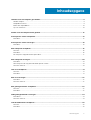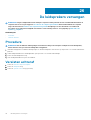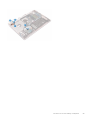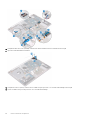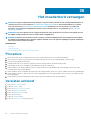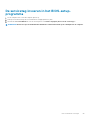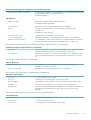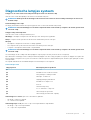Inspiron 15 5000
Onderhoudshandleiding
Regelgevingsmodel: P75F
Regelgevingstype: P75F001

Opmerkingen, voorzorgsmaatregelen,en waarschuwingen
OPMERKING: Een OPMERKING duidt belangrijke informatie aan voor een beter gebruik van het product.
WAARSCHUWING: WAARSCHUWINGEN duiden potentiële schade aan hardware of potentieel gegevensverlies aan en
vertellen u hoe het probleem kan worden vermeden.
GEVAAR: LET OP duidt het risico van schade aan eigendommen, lichamelijk letsel of overlijden aan.
© 2017-2018 Dell Inc. of haar dochtermaatschappijen. Alle rechten voorbehouden. Dell, EMC, en andere handelsmerken zijn
handelsmerken van Dell Inc. of zijn dochterondernemingen. Andere handelsmerken zijn mogelijk handelsmerken van hun respectieve
eigenaren.
2018 - 05
Ver. A01

1 Voordat u aan de computer gaat werken......................................................................................... 9
Voordat u begint.................................................................................................................................................................... 9
Veiligheidsinstructies............................................................................................................................................................. 9
Aanbevolen hulpmiddelen....................................................................................................................................................10
Lijst van schroeven.............................................................................................................................................................. 10
2 Nadat u aan de computer heeft gewerkt....................................................................................... 12
3 Het optische station verwijderen.................................................................................................. 13
Procedure..............................................................................................................................................................................13
4 Het optische station vervangen....................................................................................................15
Procedure..............................................................................................................................................................................15
5 De onderplaat verwijderen........................................................................................................... 16
Vereisten............................................................................................................................................................................... 16
Procedure..............................................................................................................................................................................16
For computers shipped without optical drive................................................................................................................... 17
6 De onderplaat vervangen.............................................................................................................20
Procedure.............................................................................................................................................................................20
Voor computers die zijn geleverd zonder optisch station..............................................................................................20
Vereisten achteraf...............................................................................................................................................................20
7 De accu verwijderen.................................................................................................................... 21
Vereisten............................................................................................................................................................................... 21
Procedure..............................................................................................................................................................................21
8 De accu vervangen..................................................................................................................... 22
Procedure ............................................................................................................................................................................22
Vereisten achteraf...............................................................................................................................................................22
9 De geheugenmodules verwijderen................................................................................................ 23
Vereisten...............................................................................................................................................................................23
Procedure............................................................................................................................................................................. 23
10 De geheugenmodules vervangen.................................................................................................24
Procedures........................................................................................................................................................................... 24
Vereisten achteraf...............................................................................................................................................................24
11 De draadloze kaart verwijderen................................................................................................... 25
Vereisten...............................................................................................................................................................................25
Procedure.............................................................................................................................................................................25
Inhoudsopgave
Inhoudsopgave 3

12 De draadloze kaart vervangen.....................................................................................................27
Procedure............................................................................................................................................................................. 27
Vereisten achteraf...............................................................................................................................................................28
13 De connectorkaart voor het optische station verwijderen............................................................. 29
Vereisten...............................................................................................................................................................................29
Procedure ............................................................................................................................................................................29
14 Plaats de connectorkaart van het optische station terug.............................................................. 30
Procedure.............................................................................................................................................................................30
Vereisten achteraf...............................................................................................................................................................30
15 De knoopbatterij verwijderen...................................................................................................... 31
Vereisten............................................................................................................................................................................... 31
Procedure..............................................................................................................................................................................31
Voor computers die zijn geleverd zonder optisch station.............................................................................. 31
16 De knoopbatterij vervangen....................................................................................................... 33
Procedure............................................................................................................................................................................. 33
Voor computers die zijn geleverd zonder optisch station........................................................................................ 33
Vereisten achteraf...............................................................................................................................................................33
17 De ventilator verwijderen........................................................................................................... 34
Vereisten...............................................................................................................................................................................34
Procedure............................................................................................................................................................................. 34
18 De ventilator vervangen.............................................................................................................36
Procedure.............................................................................................................................................................................36
Vereisten achteraf...............................................................................................................................................................36
19 De solid-state schijf/Intel Optane verwijderen............................................................................. 37
Vereisten...............................................................................................................................................................................37
Procedure............................................................................................................................................................................. 37
20 De solid-state schijf/Intel Optane terugplaatsen......................................................................... 38
Procedure............................................................................................................................................................................. 38
Vereisten achteraf...............................................................................................................................................................38
21 De harde schijf verwijderen........................................................................................................ 39
Vereisten...............................................................................................................................................................................39
Procedure.............................................................................................................................................................................39
22 De harde schijf vervangen.......................................................................................................... 41
Procedure..............................................................................................................................................................................41
Vereisten achteraf................................................................................................................................................................41
23 De touchpad verwijderen...........................................................................................................42
4
Inhoudsopgave

Vereisten...............................................................................................................................................................................42
Procedure............................................................................................................................................................................. 42
24 De touchpad vervangen.............................................................................................................44
Procedure............................................................................................................................................................................. 44
Vereisten achteraf...............................................................................................................................................................44
25 De luidsprekers verwijderen.......................................................................................................45
Vereisten...............................................................................................................................................................................45
Procedure.............................................................................................................................................................................45
26 De luidsprekers vervangen.........................................................................................................46
Procedure.............................................................................................................................................................................46
Vereisten achteraf...............................................................................................................................................................46
27 De koelplaat verwijderen............................................................................................................47
Vereisten...............................................................................................................................................................................47
Procedure............................................................................................................................................................................. 47
28 De koelplaat terugplaatsen........................................................................................................ 48
Procedure............................................................................................................................................................................. 48
Vereisten achteraf...............................................................................................................................................................48
29 De netadapterpoort verwijderen................................................................................................ 49
Vereisten...............................................................................................................................................................................49
Procedure.............................................................................................................................................................................49
30 De netadapterpoort vervangen.................................................................................................. 50
Procedure.............................................................................................................................................................................50
Vereisten achteraf...............................................................................................................................................................50
31 Het beeldscherm verwijderen..................................................................................................... 51
Vereisten............................................................................................................................................................................... 51
Procedure..............................................................................................................................................................................51
32 Het beeldscherm vervangen...................................................................................................... 54
Procedure ............................................................................................................................................................................54
Vereisten achteraf...............................................................................................................................................................54
33 Het I/O-paneel verwijderen....................................................................................................... 55
Vereisten.............................................................................................................................................................................. 55
Procedure.............................................................................................................................................................................55
Procedure voor computers die zijn geleverd zonder optisch station..................................................................... 56
34 De I/O-kaart vervangen.............................................................................................................57
Procedure ............................................................................................................................................................................ 57
Vereisten achteraf...............................................................................................................................................................57
Inhoudsopgave
5

35 De kaart van de aan-uitknop verwijderen.................................................................................... 58
Vereisten...............................................................................................................................................................................58
Procedure.............................................................................................................................................................................58
36 De kaart voor de aan-uitknop vervangen..................................................................................... 60
Procedure ............................................................................................................................................................................60
Vereisten achteraf...............................................................................................................................................................60
37 Het moederbord verwijderen...................................................................................................... 61
Vereisten............................................................................................................................................................................... 61
Procedure..............................................................................................................................................................................61
38 Het moederbord vervangen....................................................................................................... 64
Procedure.............................................................................................................................................................................64
Vereisten achteraf...............................................................................................................................................................64
De servicetag invoeren in het BIOS-setup-programma................................................................................................. 65
39 De aan/uit-knop met vingerafdruklezer verwijderen.................................................................... 66
Vereisten...............................................................................................................................................................................66
Procedure.............................................................................................................................................................................66
40 De aan/uit-knop met vingerafdruklezer vervangen...................................................................... 68
Procedure.............................................................................................................................................................................68
Vereisten achteraf...............................................................................................................................................................68
41 De polssteun en het toetsenbord verwijderen.............................................................................. 70
Vereisten...............................................................................................................................................................................70
Procedure............................................................................................................................................................................. 70
42 De polssteun en het toetsenbord terugplaatsen...........................................................................72
Procedure............................................................................................................................................................................. 72
Vereisten achteraf............................................................................................................................................................... 72
43 Het montagekader van het beeldscherm verwijderen................................................................... 73
Vereisten...............................................................................................................................................................................73
Procedure............................................................................................................................................................................. 73
44 De schermrand vervangen......................................................................................................... 74
Procedure............................................................................................................................................................................. 74
Vereisten achteraf............................................................................................................................................................... 74
45 De camera verwijderen..............................................................................................................75
Vereisten...............................................................................................................................................................................75
Procedure............................................................................................................................................................................. 75
46 De camera vervangen................................................................................................................ 76
Procedure ............................................................................................................................................................................ 76
6
Inhoudsopgave

Vereisten achteraf...............................................................................................................................................................76
47 Het beeldschermpaneel verwijderen........................................................................................... 77
Vereisten............................................................................................................................................................................... 77
Procedure............................................................................................................................................................................. 77
48 Het beeldschermpaneel vervangen............................................................................................. 79
Procedure ............................................................................................................................................................................ 79
Vereisten achteraf...............................................................................................................................................................79
49 De beeldschermscharnieren verwijderen.....................................................................................80
Vereisten...............................................................................................................................................................................80
Procedure.............................................................................................................................................................................80
50 De beeldschermscharnieren vervangen....................................................................................... 81
Procedure..............................................................................................................................................................................81
Vereisten achteraf................................................................................................................................................................81
51 De beeldschermkabel verwijderen...............................................................................................82
Vereisten...............................................................................................................................................................................82
Procedure............................................................................................................................................................................. 82
52 De beeldschermkabel terugplaatsen........................................................................................... 83
Procedure............................................................................................................................................................................. 83
Vereisten achteraf...............................................................................................................................................................83
53 De achterzijde van het beeldscherm en de antenne verwijderen.................................................... 84
Vereisten...............................................................................................................................................................................84
Procedure............................................................................................................................................................................. 84
54 De achterzijde van het beeldscherm en de antenne terugplaatsen.................................................85
Procedure.............................................................................................................................................................................85
Vereisten achteraf...............................................................................................................................................................85
55 Stuurprogramma's downloaden................................................................................................. 86
Het audio-stuurprogramma downloaden..........................................................................................................................86
Het grafische stuurprogramma downloaden................................................................................................................... 86
Het USB 3.0-stuurprogramma downloaden.................................................................................................................... 86
Het Wi-Fi-stuurprogramma downloaden..........................................................................................................................86
Het stuurprogramma van de mediakaartlezer downloaden........................................................................................... 87
Het chipset-stuurprogramma downloaden...................................................................................................................... 87
Het netwerkstuurprogramma downloaden...................................................................................................................... 87
56 Systeeminstellingen................................................................................................................. 88
Opstartvolgorde...................................................................................................................................................................88
Navigatietoetsen................................................................................................................................................................. 88
BIOS-overzicht.................................................................................................................................................................... 89
BIOS-setup-programma openen....................................................................................................................................... 89
Inhoudsopgave
7

Opties van System Setup...................................................................................................................................................89
57 Systeem- en installatiewachtwoord............................................................................................95
Een systeem- en installatiewachtwoord toewijzen.........................................................................................................95
Een bestaand systeem- en/of installatiewachtwoord verwijderen of wijzigen...........................................................96
CMOS-instellingen wissen................................................................................................................................................. 96
Vergeten wachtwoorden wissen.......................................................................................................................................96
58 Problemen oplossen..................................................................................................................97
Het BIOS flashen................................................................................................................................................................. 97
BIOS flashen (USB-sleutel)................................................................................................................................................97
Intel Optane-geheugen (optioneel)...................................................................................................................................97
Intel Optane geheugen inschakelen.............................................................................................................................97
Intel Optane-geheugen uitschakelen.......................................................................................................................... 98
Diagnostische Enhanced Pre-Boot System Assessment (ePSA).................................................................................98
ePSA-diagnose uitvoeren............................................................................................................................................. 98
Diagnostische lampjes systeem......................................................................................................................................... 99
Reststroomafgifte..............................................................................................................................................................100
Wi-Fi uitschakelen..............................................................................................................................................................100
59 Hulp verkrijgen en contact opnemen met Dell.............................................................................101
8
Inhoudsopgave

Voordat u aan de computer gaat werken
OPMERKING: De afbeeldingen in dit document kunnen verschillen van uw computer; dit is afhankelijk van de
configuratie die u hebt besteld.
Onderwerpen:
• Voordat u begint
• Veiligheidsinstructies
• Aanbevolen hulpmiddelen
• Lijst van schroeven
Voordat u begint
1. Sla alle geopende bestanden op en sluit deze, en sluit alle geopende applicaties af.
2. Sluit de computer af. Klik op Start > Aan/uit > Afsluiten.
OPMERKING: Wanneer u een ander besturingssysteem gebruikt, raadpleegt u de documentatie van uw
besturingssysteem voor instructies voor het afsluiten hiervan.
3. Haal de stekker van de computer en van alle aangesloten apparaten uit het stopcontact.
4. Koppel alle aangesloten apparaten en randapparatuur, zoals het toetsenbord, de muis, de monitor enz. los van uw computer.
5. Verwijder eventueel aanwezige mediakaarten en optische stations uit uw computer, indien van toepassing.
Veiligheidsinstructies
Volg de onderstaande veiligheidsrichtlijnen om uw persoonlijke veiligheid te garanderen en de computer en werkomgeving te beschermen
tegen mogelijke schade.
OPMERKING:
Volg de veiligheidsinstructies die bij de computer werden geleverd alvorens u werkzaamheden binnen de
computer uitvoert. Raadpleeg voor meer informatie over aanbevolen procedures op het gebied van veiligheid onze
website over de naleving van wet- en regelgeving op www.dell.com/regulatory_compliance.
OPMERKING: Koppel alle voedingsbronnen los voordat u de computerbehuizing of -panelen opent. Zodra u klaar bent
met de werkzaamheden binnen de computer, plaatst u de behuizing en alle panelen en schroeven terug voordat u de
computer weer aansluit op het stopcontact.
WAARSCHUWING: Zorg ervoor dat het werkoppervlak plat en schoon is om schade aan de computer te voorkomen.
WAARSCHUWING: Pak de componenten en kaarten bij de rand vast en kom niet aan pinnetjes en contactpunten om
beschadigingen te voorkomen.
WAARSCHUWING: U mag alleen probleemoplossing en reparaties laten uitvoeren door technische ondersteuning teams
die door Dell erkend of geïnstrueerd worden. Schade als gevolg van onderhoudswerkzaamheden die niet door Dell zijn
goedgekeurd, valt niet onder de garantie. Zie de veiligheidsinstructies die bij het product wordt geleverd of op
www.dell.com/regulatory_compliance.
WAARSCHUWING: Raak een component pas aan nadat u zich hebt geaard door een ongeverfd metalen oppervlak van
het chassis aan te raken, zoals het metaal rondom de openingen voor de kaarten aan de achterkant van de computer.
Raak tijdens het werken aan uw computer af en toe een ongeverfd metalen oppervlak aan om eventuele statische
elektriciteit, die schadelijk kan zijn voor interne componenten, te ontladen.
WAARSCHUWING: Verwijder kabels door aan de stekker of het treklipje te trekken en niet aan de kabel zelf. Sommige
kabels hebben aansluitingen met vergrendelingslipjes of duimschroeven die u moet ontgrendelen voordat u de kabel
1
Voordat u aan de computer gaat werken 9

loskoppelt. Houd kabels bij het loskoppelen uitgelijnd om te voorkomen dat aansluitpinnetjes verbuigen. Zorg er bij het
aansluiten van kabels voor dat de poorten en connectoren de juiste richting hebben en correct zijn uitgelijnd.
WAARSCHUWING: Druk op eventueel geïnstalleerde kaarten in de optionele mediakaartlezer om ze uit te werpen.
Aanbevolen hulpmiddelen
Bij de procedures in dit document heeft u mogelijk de volgende hulpmiddelen nodig:
• Kruiskopschroevendraaier nr. 1
• Plastic pennetje
Lijst van schroeven
Tabel 1. Lijst van schroeven
Onderdeel Vast aan Type schroef Aantal Afbeelding schroef
Onderplaat
OPMERKING: Geldt
alleen voor
computers die
worden geleverd
met optisch station
Polssteun- en
toetsenbordeenheid
M2x2 2
Onderplaat Polssteun- en
toetsenbordeenheid
M2x4 1
Onderplaat Polssteun- en
toetsenbordeenheid
M2.5 x7 6
OPMERKING: De kleur
van de schroef kan
verschillen afhankelijk
van de bestelde
configuratie.
Batterij Polssteun- en
toetsenbordeenheid
M2x3 4
Beeldschermpaneel Achterplaat van het
beeldscherm en antenne-
assemblage
M2x2 4
Ventilator Polssteun- en
toetsenbordeenheid
M2.5x5 3
Harde schijfassemblage Polssteun- en
toetsenbordeenheid
M2x3 4
Bracket van de harde
schijf
Harde schijf M3x3 4
Warmteafleider Moederbord M2x3 3
OPMERKING: Geldt alleen voor computers die
worden geleverd met afzonderlijke
configuratie.
10 Voordat u aan de computer gaat werken

Onderdeel Vast aan Type schroef Aantal Afbeelding schroef
Scharnieren Polssteun- en
toetsenbordeenheid
M2.5x5
• 5 (voor computers
die worden geleverd
met optisch station)
• 6 (voor computers
die worden geleverd
zonder optisch
station)
Scharnierbeugels Achterplaat van het
beeldscherm en antenne-
assemblage
(M2.5x2.5) 8
Scharnierbeugels Achterplaat van het
beeldscherm en antenne-
assemblage
M2x2 2
I/O-kaart Polssteun- en
toetsenbordeenheid
M2x4 1
optischstationcompartime
nt (optioneel)
Optisch station M2x3 2
connectorkaart van het
optische station
(optioneel)
Polssteun- en
toetsenbordeenheid
M2x2 Grote
schroefkop
1
Netadapterpoort Polssteun- en
toetsenbordeenheid
M2x2 1
Aan-uitknopkaart Polssteun- en
toetsenbordeenheid
M2x3 1
Aan-uitknop met
vingerafdruklezer
(optioneel)
Polssteun- en
toetsenbordeenheid
M2x2 1
Solid State-station
OPMERKING: Geldt
voor computers met
M.2 SATA solid-
state schijf.
Polssteun- en
toetsenbordeenheid
M2x2.2 1
Moederbord Polssteun- en
toetsenbordeenheid
M2x4 1
Toetsenblok Polssteun- en
toetsenbordeenheid
M2x2 4
Beugel van de draadloze
kaart
Moederbord M2x3 1
Voordat u aan de computer gaat werken 11

Nadat u aan de computer heeft gewerkt
WAARSCHUWING: Uw computer kan beschadigd raken als u er losse schroeven in achterlaat.
1. Breng alle schroeven opnieuw aan en zorg ervoor dat er geen losse schroeven in uw computer achterblijven.
2. Sluit alle externe apparaten, randapparaten of kabels die u eerder had losgekoppeld, weer aan voordat u aan uw computer werkt.
3. Plaats alle mediakaarten, schijven of andere onderdelen die u had verwijderd, weer terug voordat u aan uw computer werkt.
4. Sluit uw computer en alle aangesloten apparaten aan op het stopcontact.
5. Zet de computer aan.
2
12 Nadat u aan de computer heeft gewerkt

Het optische station verwijderen
OPMERKING: Volg de veiligheidsinstructies die bij de computer werden geleverd alvorens u werkzaamheden binnen de
computer uitvoert en volg de stappen in Voordat u in de computer gaat werken. Na het werken binnen uw computer
volgt u de instructies in nadat u in uw computer heeft gewerkt. Raadpleeg voor meer informatie over aanbevolen
procedures op het gebied van veiligheid onze website over de naleving van wet- en regelgeving op www.dell.com/
regulatory_compliance.
Onderwerpen:
• Procedure
Procedure
OPMERKING:
Alleen van toepassing op computers die zijn geleverd met een optisch station.
1. Verwijder de schroef (M2x2) waarmee de assemblage van het optische station aan de onderplaat is bevestigd.
2. Gebruik een schroevendraaier en schuif het optische station door de sleuf om deze los te maken van de bay van het optische station.
3. Schuif het optische station uit de bay.
4. Verwijder de twee schroeven (M2x3) waarmee de bracket aan de optische schijf is bevestigd.
5. Verwijder de bracket van de optische schijf.
3
Het optische station verwijderen 13

6. Maak het montagekader van het optische station voorzichtig los en verwijder het van het optische station.
14 Het optische station verwijderen

Het optische station vervangen
OPMERKING: Volg de veiligheidsinstructies die bij de computer werden geleverd alvorens u werkzaamheden binnen de
computer uitvoert en volg de stappen in Voordat u in de computer gaat werken. Na het werken binnen uw computer
volgt u de instructies in nadat u in uw computer heeft gewerkt. Raadpleeg voor meer informatie over aanbevolen
procedures op het gebied van veiligheid onze website over de naleving van wet- en regelgeving op www.dell.com/
regulatory_compliance.
Onderwerpen:
• Procedure
Procedure
OPMERKING:
Alleen van toepassing op computers die worden geleverd met een optisch station.
1. Lijn de lipjes op het montagekader van het optische station uit met de sleuven op het optische station en klik het montagekader van
het optische station op zijn plaats.
2. Lijn de schroefgaten op de bracket van het optische station uit met de schroefgaten in het optische station.
3. Plaats de drie schroeven (M2x3) terug waarmee de beugel van het optische station wordt bevestigd.
4. Schuif het optische station terug in het stationscompartiment.
5. Lijn het schroefgat in de beugel van het optische station uit met het schroefgat in de onderplaat.
6. Plaats de schroef (M2x2) terug waarmee de optische station-assemblage aan de onderplaat wordt bevestigd.
4
Het optische station vervangen 15

De onderplaat verwijderen
OPMERKING: Volg de veiligheidsinstructies die bij de computer werden geleverd alvorens u werkzaamheden binnen de
computer uitvoert en volg de stappen in Voordat u in de computer gaat werken. Na het werken binnen uw computer
volgt u de instructies in nadat u in uw computer heeft gewerkt. Raadpleeg voor meer informatie over aanbevolen
procedures op het gebied van veiligheid onze website over de naleving van wet- en regelgeving op www.dell.com/
regulatory_compliance.
Onderwerpen:
• Vereisten
• Procedure
• For computers shipped without optical drive
Vereisten
Verwijder de optische schijf (optioneel).
Procedure
1. Draai de drie geborgde schroeven op de onderplaat los.
2. Verwijder de schroef (M2x4) waarmee de onderplaat aan de polssteun- en toetsenbordassemblage wordt bevestigd.
3. Verwijder de twee schroeven (M2x2) waarmee de onderplaat aan de polssteun- en toetsenbordassemblage wordt bevestigd.
4. Verwijder de zes schroeven (M2.5x7) waarmee de onderplaat aan de polssteun- en toetsenbordassemblage wordt bevestigd.
5. Haal de onderplaat los en begin bij de linkerbovenhoek van de onderzijde van de computer.
6. Til de onderplaat van de polssteun- en toetsenbordassemblage.
5
16 De onderplaat verwijderen

OPMERKING: De volgende stappen zijn alleen van toepassing als u eventuele andere onderdelen van uw computer
wilt verwijderen.
7. Trek de batterijkabel los van het moederbord.
8. Houd de aan/uit-knop vijf seconden ingedrukt om de computer te aarden en reststroom af te voeren.
For computers shipped without optical drive
1. Loosen the three captive screws on the base cover.
2. Remove the screw (M2x4) that secures the base cover to the palm rest and keyboard assembly.
3. Remove the six screws (M2.5x7) that secure the base cover to the palm rest and keyboard assembly.
De onderplaat verwijderen
17

4. Pry the base cover starting from the top-left corner of the computer base.
5. Lift the base cover off the palm rest and keyboard assembly.
NOTE: The following steps are applicable only if you want to further remove any other component from your
computer.
6. Disconnect the battery cable from the system board.
18
De onderplaat verwijderen

7. Press and hold the power button for 5 seconds to ground the computer and drain the flea power.
De onderplaat verwijderen 19

De onderplaat vervangen
OPMERKING: Volg de veiligheidsinstructies die bij de computer werden geleverd alvorens u werkzaamheden binnen de
computer uitvoert en volg de stappen in Voordat u in de computer gaat werken. Na het werken binnen uw computer
volgt u de instructies in nadat u in uw computer heeft gewerkt. Raadpleeg voor meer informatie over aanbevolen
procedures op het gebied van veiligheid onze website over de naleving van wet- en regelgeving op www.dell.com/
regulatory_compliance.
Onderwerpen:
• Procedure
• Voor computers die zijn geleverd zonder optisch station
• Vereisten achteraf
Procedure
1. Sluit de batterijkabel aan op het moederbord, indien van toepassing.
WAARSCHUWING:
Voorkom schade aan de netadapterpoort door de onderplaat niet tegen de netadapterpoort te
drukken wanneer u deze aan de computer bevestigt.
2. Lijn de onderplaat uit op de polssteun- en toetsenbordassemblage en klik de onderplaat vanaf de netadapterpoort op zijn plaats.
3. Plaats de zes schroeven (M2.5x7) terug waarmee de onderplaat aan de polssteun- en toetsenbordassemblage wordt bevestigd.
4. Plaats de twee schroeven (M2x2) terug waarmee de onderplaat aan de polssteun- en toetsenbordassemblage wordt bevestigd.
(Alleen voor computers met optisch station
5. Plaats de schroeven (M2x4) terug waarmee de onderplaat aan de polssteun- en toetsenbordassemblage wordt bevestigd.
6. Draai de drie borgschroeven vast waarmee de onderplaat aan de polssteun- en toetsenbordassemblage wordt bevestigd.
Voor computers die zijn geleverd zonder optisch
station
1. Sluit de batterijkabel aan op het moederbord, indien van toepassing.
WAARSCHUWING:
Om schade aan de netadapterpoort te voorkomen, de onderplaat niet tegen de netadapterpoort
drukken wanneer u de onderplaat aan de onderkant van de computer bevestigt.
2. Lijn de onderplaat uit op de polssteun- en toetsenbordeenheid en klik de onderplaat vast op zijn plaats, te beginnen met de
netadapterpoort.
3. Plaats de zes schroeven (M2.5x7) terug waarmee de onderplaat aan de polssteun- en toetsenbordeenheid wordt bevestigd.
4. Plaats de schroef (M2x4) terug waarmee de onderplaat aan de polssteun- en toetsenbordeenheid wordt bevestigd.
5. Draai de drie borgschroeven vast waarmee de onderplaat aan de polssteun- en toetsenbordeenheid wordt bevestigd.
Vereisten achteraf
Plaats het optische station terug (optioneel).
6
20 De onderplaat vervangen

De accu verwijderen
OPMERKING: Volg de veiligheidsinstructies die bij de computer werden geleverd alvorens u werkzaamheden binnen de
computer uitvoert en volg de stappen in Voordat u in de computer gaat werken. Na het werken binnen uw computer
volgt u de instructies in nadat u in uw computer heeft gewerkt. Raadpleeg voor meer informatie over aanbevolen
procedures op het gebied van veiligheid onze website over de naleving van wet- en regelgeving op www.dell.com/
regulatory_compliance.
Onderwerpen:
• Vereisten
• Procedure
Vereisten
1. Verwijder het optische stationj (optioneel).
2. Verwijder de onderplaat.
Procedure
1. Verwijder de vier schroeven (M2x3) waarmee de batterij op de polssteun- en toetsenbordassemblage is bevestigd.
2. Til de batterij weg van de polssteun- en toetsenbordassemblage.
7
De accu verwijderen 21

De accu vervangen
OPMERKING: Volg de veiligheidsinstructies die bij de computer werden geleverd alvorens u werkzaamheden binnen de
computer uitvoert en volg de stappen in Voordat u in de computer gaat werken. Na het werken binnen uw computer
volgt u de instructies in nadat u in uw computer heeft gewerkt. Raadpleeg voor meer informatie over aanbevolen
procedures op het gebied van veiligheid onze website over de naleving van wet- en regelgeving op www.dell.com/
regulatory_compliance.
Onderwerpen:
• Procedure
• Vereisten achteraf
Procedure
1. Lijn de schroefgaten op de batterij uit met de schroefgaten op de polssteun- en toetsenbordassemblage.
2. Plaats de vier schroeven (M2x3) terug waarmee de batterij op de polssteun- en toetsenbordassemblage wordt bevestigd.
Vereisten achteraf
1. Plaats de onderplaat terug.
2. Plaats het optische station terug (optioneel).
8
22 De accu vervangen

De geheugenmodules verwijderen
OPMERKING: Volg de veiligheidsinstructies die bij de computer werden geleverd alvorens u werkzaamheden binnen de
computer uitvoert en volg de stappen in Voordat u in de computer gaat werken. Na het werken binnen uw computer
volgt u de instructies in nadat u in uw computer heeft gewerkt. Raadpleeg voor meer informatie over aanbevolen
procedures op het gebied van veiligheid onze website over de naleving van wet- en regelgeving op www.dell.com/
regulatory_compliance.
Onderwerpen:
• Vereisten
• Procedure
Vereisten
1. Verwijder het optische stationj (optioneel).
2. Verwijder de onderplaat.
Procedure
1. Zoek de geheugenmodule op uw computer.
2. Gebruik uw vingertoppen om de bevestigingsklemmetjes aan weerszijden van de sleuf van de geheugenmodule voorzichtig uit elkaar te
duwen totdat de module omhoog komt.
3. Verwijder de geheugenmodule uit de sleuf.
9
De geheugenmodules verwijderen 23

De geheugenmodules vervangen
OPMERKING: Volg de veiligheidsinstructies die bij de computer werden geleverd alvorens u werkzaamheden binnen de
computer uitvoert en volg de stappen in Voordat u in de computer gaat werken. Na het werken binnen uw computer
volgt u de instructies in nadat u in uw computer heeft gewerkt. Raadpleeg voor meer informatie over aanbevolen
procedures op het gebied van veiligheid onze website over de naleving van wet- en regelgeving op www.dell.com/
regulatory_compliance.
Onderwerpen:
• Procedures
• Vereisten achteraf
Procedures
1. Lijn de inkeping in de geheugenmodule uit met het lipje op de sleuf van de geheugenmodule.
2. Schuif de geheugenmodule goed met een hoek in de sleuf.
3. Druk de geheugenmodule naar beneden totdat deze vastklikt.
OPMERKING:
Als u geen klik hoort, verwijdert u de geheugenmodule en plaatst u deze nogmaals.
Vereisten achteraf
1. Plaats de onderplaat terug.
2. Plaats het optische station terug (optioneel).
10
24 De geheugenmodules vervangen

De draadloze kaart verwijderen
OPMERKING: Volg de veiligheidsinstructies die bij de computer werden geleverd alvorens u werkzaamheden binnen de
computer uitvoert en volg de stappen in Voordat u in de computer gaat werken. Na het werken binnen uw computer
volgt u de instructies in nadat u in uw computer heeft gewerkt. Raadpleeg voor meer informatie over aanbevolen
procedures op het gebied van veiligheid onze website over de naleving van wet- en regelgeving op www.dell.com/
regulatory_compliance.
Onderwerpen:
• Vereisten
• Procedure
Vereisten
1. Verwijder het optische stationj (optioneel).
2. Verwijder de onderplaat.
Procedure
1. Zoek de draadloze kaart van uw computer.
2. Verwijder de schroef (M2x3) waarmee de beugel van de draadloze kaart aan het moederbord vastzit.
3. Verwijder de beugel van de draadloze kaart door deze van de draadloze kaart af te schuiven.
4. Gebruik een plastic pennetje en koppel de antennekabel los van de draadloze kaart.
5. Verwijder de draadloze kaart door deze uit de sleuf van de draadloze kaart te schuiven.
11
De draadloze kaart verwijderen 25

26 De draadloze kaart verwijderen

De draadloze kaart vervangen
OPMERKING: Volg de veiligheidsinstructies die bij de computer werden geleverd alvorens u werkzaamheden binnen de
computer uitvoert en volg de stappen in Voordat u in de computer gaat werken. Na het werken binnen uw computer
volgt u de instructies in nadat u in uw computer heeft gewerkt. Raadpleeg voor meer informatie over aanbevolen
procedures op het gebied van veiligheid onze website over de naleving van wet- en regelgeving op www.dell.com/
regulatory_compliance.
Onderwerpen:
• Procedure
• Vereisten achteraf
Procedure
WAARSCHUWING:
Plaats geen kabels onder de draadloze kaart om beschadigingen aan de kaart te voorkomen.
1. Sluit de antennekabels aan op de draadloze kaart.
In de volgende tabel ziet u het kleurenschema van de antennekabels voor de draadloze kaart die door uw computer wordt
ondersteund.
Tabel 2. Kleurschema antennekabels
Connectoren op de draadloze kaart Kleur van de antennekabel
Hoofd (witte driehoek) Wit
Hulp (zwarte driehoek) Zwart
2. Schuif en plaats de beugel van de draadloze kaart terug op de draadloze kaart.
3. Lijn de inkeping op de draadloze kaart uit met het lipje op de sleuf voor de draadloze kaart en plaats de draadloze kaart onder een hoek
in de sleuf.
4. Plaats de schroef (M2x3) terug waarmee de beugel van de draadloze kaart wordt bevestigd aan de draadloze kaart en de polssteun-
en toetsenbordeenheid.
12
De draadloze kaart vervangen 27

De connectorkaart voor het optische station
verwijderen
OPMERKING: Volg de veiligheidsinstructies die bij de computer werden geleverd alvorens u werkzaamheden binnen de
computer uitvoert en volg de stappen in Voordat u in de computer gaat werken. Na het werken binnen uw computer
volgt u de instructies in nadat u in uw computer heeft gewerkt. Raadpleeg voor meer informatie over aanbevolen
procedures op het gebied van veiligheid onze website over de naleving van wet- en regelgeving op www.dell.com/
regulatory_compliance.
Onderwerpen:
• Vereisten
• Procedure
Vereisten
1. Verwijder het optische stationj (optioneel).
2. Verwijder de onderplaat.
Procedure
OPMERKING:
Alleen van toepassing op computers die worden geleverd met een optisch station.
1. Til de vergrendeling omhoog en koppel de kabel van de connectorkaart van het optische station los van het moederbord.
2. Verwijder de schroef (M2x2) waarmee de connectorkaart van optische connectorkaart aan de polssteun- en toetsenbordeenheid is
bevestigd.
3. Til de optische connectorkaart samen met de kabel uit de polssteun- en toetsenbordeenheid.
13
De connectorkaart voor het optische station verwijderen 29

Plaats de connectorkaart van het optische
station terug
OPMERKING: Volg de veiligheidsinstructies die bij de computer werden geleverd alvorens u werkzaamheden binnen de
computer uitvoert en volg de stappen in Voordat u in de computer gaat werken. Na het werken binnen uw computer
volgt u de instructies in nadat u in uw computer heeft gewerkt. Raadpleeg voor meer informatie over aanbevolen
procedures op het gebied van veiligheid onze website over de naleving van wet- en regelgeving op www.dell.com/
regulatory_compliance.
Onderwerpen:
• Procedure
• Vereisten achteraf
Procedure
1. Lijn de schroefgaten op de connectorkaart van het optische station uit met de schroefgaten op de polssteun- en toetsenbordeenheid.
2. Plaats de schroef (M2x2) terug waarmee de connectorkaart van het optische station aan de polssteun- en toetsenbordeenheid wordt
bevestigd.
3. Sluit de kabel van de optische kaart aan op het moederbord.
4. Sluit de vergrendeling waarmee de kabel van het optische station wordt bevestigd op het moederbord.
Vereisten achteraf
1. Plaats de onderplaat terug.
2. Plaats het optische station terug (optioneel).
14
30 Plaats de connectorkaart van het optische station terug

De knoopbatterij verwijderen
OPMERKING: Volg de veiligheidsinstructies die bij de computer werden geleverd alvorens u werkzaamheden binnen de
computer uitvoert en volg de stappen in Voordat u in de computer gaat werken. Na het werken binnen uw computer
volgt u de instructies in nadat u in uw computer heeft gewerkt. Raadpleeg voor meer informatie over aanbevolen
procedures op het gebied van veiligheid onze website over de naleving van wet- en regelgeving op www.dell.com/
regulatory_compliance.
WAARSCHUWING: Wanneer u de knoopbatterij verwijdert, worden de standaardinstellingen van het BIOS-
setupprogramma hersteld. Het is aan te raden de instellingen van het BIOS-setupprogramma te noteren voordat u de
knoopbatterij verwijdert.
Onderwerpen:
• Vereisten
• Procedure
Vereisten
1. Verwijder het optische stationj (optioneel).
2. Verwijder de onderplaat.
Procedure
WAARSCHUWING:
Wanneer u de knoopbatterij verwijdert, worden de standaardinstellingen van het BIOS-
setupprogramma hersteld. Voordat u de knoopcelbatterij verwijdert, verdient het aanbeveling om de BIOS-setup-
programma's op te schrijven.
Gebruik een plastic pennetje om de knoopbatterij voorzichtig te verwijderen uit de batterijhouder op de I/O-kaart.
Voor computers die zijn geleverd zonder optisch station
1. Koppel de kabel van de knoopbatterij los van de I/O-kaart.
15
De knoopbatterij verwijderen 31

2. Trek de knoopbatterij los van de polssteun- en toetsenbordeenheid.
32 De knoopbatterij verwijderen

De knoopbatterij vervangen
OPMERKING: Volg de veiligheidsinstructies die bij de computer werden geleverd alvorens u werkzaamheden binnen de
computer uitvoert en volg de stappen in Voordat u in de computer gaat werken. Na het werken binnen uw computer
volgt u de instructies in nadat u in uw computer heeft gewerkt. Raadpleeg voor meer informatie over aanbevolen
procedures op het gebied van veiligheid onze website over de naleving van wet- en regelgeving op www.dell.com/
regulatory_compliance.
Onderwerpen:
• Procedure
• Vereisten achteraf
Procedure
Duw de knoopbatterij in de batterijhouder op de I/O-kaart, waarbij de pluskant van de batterij omhoog wijst.
Voor computers die zijn geleverd zonder optisch station
1. Bevestig de knoopbatterij aan de polssteun- en toetsenbordassemblage.
2. Sluit de kabel van de knoopbatterij op de I/O-kaart aan.
Vereisten achteraf
1. Plaats de onderplaat terug.
2. Plaats het optische station terug (optioneel).
16
De knoopbatterij vervangen 33

De ventilator verwijderen
OPMERKING: Volg de veiligheidsinstructies die bij de computer werden geleverd alvorens u werkzaamheden binnen de
computer uitvoert en volg de stappen in Voordat u in de computer gaat werken. Na het werken binnen uw computer
volgt u de instructies in nadat u in uw computer heeft gewerkt. Raadpleeg voor meer informatie over aanbevolen
procedures op het gebied van veiligheid onze website over de naleving van wet- en regelgeving op www.dell.com/
regulatory_compliance.
Onderwerpen:
• Vereisten
• Procedure
Vereisten
1. Verwijder het optische stationj (optioneel).
2. Verwijder de onderplaat.
Procedure
OPMERKING:
Stappen 1 tot 3 zijn alleen van toepassing voor computers die zijn geleverd met een optisch station.
1. Til de vergrendeling omhoog en koppel de kabel van de connectorkaart van het optische station los van het moederbord.
2. Til de vergrendeling omhoog en koppel de kabel van de connectorkaart van het optische station los van de connectorkaart.
3. Til de connectorkabel van het optische station los van het moederbord.
4. Open de vergrendeling en koppel de beeldschermkabel los van het moederbord.
5. Verwijder de beeldschermkabels uit de geleiders op de ventilator.
17
34 De ventilator verwijderen

6. Koppel de ventilatorkabel los van het moederbord.
7. Verwijder de drie schroeven (M2.5x5) waarmee de ventilator op de polssteun- en toetsenbordassemblage is bevestigd.
8. Til de ventilator weg van de polssteun- en toetsenbordassemblage.
De ventilator verwijderen 35

De ventilator vervangen
OPMERKING: Volg de veiligheidsinstructies die bij de computer werden geleverd alvorens u werkzaamheden binnen de
computer uitvoert en volg de stappen in Voordat u in de computer gaat werken. Na het werken binnen uw computer
volgt u de instructies in nadat u in uw computer heeft gewerkt. Raadpleeg voor meer informatie over aanbevolen
procedures op het gebied van veiligheid onze website over de naleving van wet- en regelgeving op www.dell.com/
regulatory_compliance.
Onderwerpen:
• Procedure
• Vereisten achteraf
Procedure
1. Lijn de schroefgaten op de ventilator uit met de schroefgaten op de polssteun- en toetsenbordeenheid.
2. Plaats de drie schroeven (M2.5x5) terug waarmee de ventilator op de polssteun- en toetsenbordeenheid wordt bevestigd.
3. Sluit de kabel van de ventilator aan op het moederbord.
4. Leid de beeldschermkabel door de geleiders op de ventilator.
5. Schuif de beeldschermkabel in de connector op het moederbord en sluit de vergrendeling om de kabel vast te zetten.
OPMERKING:
De volgende stappen zijn alleen van toepassing voor computers die zijn geleverd met een optisch
station.
6. Druk de vergrendeling omlaag om de kabel van de connectorkaart van het optische station aan te sluiten op de connectorkaart van het
optische station.
7. Druk de vergrendeling omlaag om de kabel van de connectorkaart van het optische station aan te sluiten op het moederbord.
Vereisten achteraf
1. Plaats de onderplaat terug.
2. Plaats het optische station terug (optioneel).
18
36 De ventilator vervangen

De solid-state schijf/Intel Optane verwijderen
Schakel de Intel Optane uit voor u deze van uw computer verwijdert. Zie Intel Optane uitschakelen voor meer informatie over het
uitschakelen van de Intel Optane.
OPMERKING: Volg de veiligheidsinstructies die bij de computer werden geleverd alvorens u werkzaamheden binnen de
computer uitvoert en volg de stappen in Voordat u in de computer gaat werken. Na het werken binnen uw computer
volgt u de instructies in nadat u in uw computer heeft gewerkt. Raadpleeg voor meer informatie over aanbevolen
procedures op het gebied van veiligheid onze website over de naleving van wet- en regelgeving op www.dell.com/
regulatory_compliance.
Onderwerpen:
• Vereisten
• Procedure
Vereisten
1. Verwijder het optische stationj (optioneel).
2. Verwijder de onderplaat.
Procedure
1. Draai de twee geborgde schroeven los waarmee het solid state-schijf/Intel Optane schild en de solid state-schijf/Intel Optane aan de
polssteun en het toetsenbord zijn bevestigd.
OPMERKING:
Het solid-state schijf/Intel Optane schild is alleen beschikbaar op computers met een NVMe-solid
state-schijf/Intel Optane. In computers met een mSATA-solid state-schijf/Intel Optane, moet u de schroef (M2x2.2)
verwijderen, waarmee de solid state-schijf/Intel Optane aan de polssteun en het toetsenbord is bevestigd.
2. Til het solid state-schijf/Intel Optane schild los van de polssteun en de toetsenbordassemblage.
3. Verwijder solid state-schijf uit de sleuf van de solid state-schijf door te schuiven.
19
De solid-state schijf/Intel Optane verwijderen 37

De solid-state schijf/Intel Optane
terugplaatsen
Schakel de Intel Optane in nadat u deze hebt vervangen. Zie Intel Optane inschakelen voor meer informatie over het inschakelen van de
Intel Optane.
OPMERKING: Volg de veiligheidsinstructies die bij de computer werden geleverd alvorens u werkzaamheden binnen de
computer uitvoert en volg de stappen in Voordat u in de computer gaat werken. Na het werken binnen uw computer
volgt u de instructies in nadat u in uw computer heeft gewerkt. Raadpleeg voor meer informatie over aanbevolen
procedures op het gebied van veiligheid onze website over de naleving van wet- en regelgeving op www.dell.com/
regulatory_compliance.
WAARSCHUWING: Solid-state schijven zijn kwetsbaar. Wees voorzichtig wanneer u met een solid-state schijf werkt.
Onderwerpen:
• Procedure
• Vereisten achteraf
Procedure
1. Lijn de inkeping op de solid state-schijf uit met het lipje op de sleuf van de solid state-schijf/Intel Optane.
2. Schuif de solid-state schijf/Intel Optane onder een hoek in de sleuf van de solid-state schijf/Intel Optane.
3. Lijn de schroefgaten op de connectorkaart van de solid state-schijf uit met de schroefgaten op de polssteun- en
toetsenbordassemblage.
4. Draai de twee geborgde schroeven los waarmee de solid state-schijf/het Intel Optane schild en de solid-state schijf/Intel Optane aan
de polssteun en het toetsenbord zijn bevestigd.
Vereisten achteraf
1. Plaats de onderplaat terug.
2. Plaats het optische station terug (optioneel).
20
38 De solid-state schijf/Intel Optane terugplaatsen

De harde schijf verwijderen
Als uw computer gebruikmaakt van een SATA-storageapparaat met versnelling via Intel Optane-geheugen, schakelt u Intel Optane uit
voordat u het SATA-storageapparaat verwijdert. Zie Intel Optane uitschakelen voor meer informatie over het uitschakelen van de Intel
Optane.
OPMERKING: Volg de veiligheidsinstructies die bij de computer werden geleverd alvorens u werkzaamheden binnen de
computer uitvoert en volg de stappen in Voordat u in de computer gaat werken. Na het werken binnen uw computer
volgt u de instructies in nadat u in uw computer heeft gewerkt. Raadpleeg voor meer informatie over aanbevolen
procedures op het gebied van veiligheid onze website over de naleving van wet- en regelgeving op www.dell.com/
regulatory_compliance.
WAARSCHUWING: Harde schijven zijn kwetsbaar. Wees voorzichtig met de vaste schijf.
WAARSCHUWING: Om geen gegevens te verliezen, mag de harde schijf niet worden verwijderd als de computer aan
staat of in slaapmodus is.
Onderwerpen:
• Vereisten
• Procedure
Vereisten
1. Verwijder het optische station (optioneel).
2. Verwijder de onderplaat.
3. Verwijder de batterij.
Procedure
1. Open de vergrendeling en koppel de kabel van de harde schijf los van het moederbord.
2. Verwijder de vier schroeven (M2x3) waarmee de harde schijf-assemblage aan de polssteun- en toetsenbordassemblage is bevestigd.
3. Til de harde schijf samen met zijn kabel weg van de polssteun- en toetsenbordassemblage.
4. Koppel de interposer los van de harde schijf.
21
De harde schijf verwijderen 39

5. Verwijder de vier schroeven (M3x3) waarmee de bracket aan de harde schijf is bevestigd.
6. Til de bracket van de harde schijf weg van de harde schijf.
40 De harde schijf verwijderen

De harde schijf vervangen
Schakel Intel Optane in na het vervangen van het SATA-opslagapparaat. Zie Intel Optane inschakelen voor meer informatie over het
inschakelen van de Intel Optane.
OPMERKING: Volg de veiligheidsinstructies die bij de computer werden geleverd alvorens u werkzaamheden binnen de
computer uitvoert en volg de stappen in Voordat u in de computer gaat werken. Na het werken binnen uw computer
volgt u de instructies in nadat u in uw computer heeft gewerkt. Raadpleeg voor meer informatie over aanbevolen
procedures op het gebied van veiligheid onze website over de naleving van wet- en regelgeving op www.dell.com/
regulatory_compliance.
WAARSCHUWING: Harde schijven zijn kwetsbaar. Wees voorzichtig met de vaste schijf.
Onderwerpen:
• Procedure
• Vereisten achteraf
Procedure
1. Lijn de schroefgaten in de bracket van de harde schijf uit met de schroefgaten in de harde schijf.
2. Plaats de vier schroeven (M3x3) terug waarmee de bracket aan de harde schijf wordt bevestigd.
3. Sluit de interposer aan op de harde schijf-eenheid.
4. Lijn de schroefgaten van de harde schijf uit met de schroefgaten op de polssteun- en toetsenbordassemblage.
5. Plaats de vier schroeven (M2x3) terug waarmee de harde schijf-assemblage aan de polssteun- en toetsenbordassemblage wordt
bevestigd.
6. Sluit de kabel van de harde schijf aan op het moederbord en sluit de vergrendeling om de kabel te vergrendelen.
Vereisten achteraf
1. Plaats de batterij terug.
2. Plaats de onderplaat terug.
3. Plaats het optische station terug (optioneel).
22
De harde schijf vervangen 41

De touchpad verwijderen
OPMERKING: Volg de veiligheidsinstructies die bij de computer werden geleverd alvorens u werkzaamheden binnen de
computer uitvoert en volg de stappen in Voordat u in de computer gaat werken. Na het werken binnen uw computer
volgt u de instructies in nadat u in uw computer heeft gewerkt. Raadpleeg voor meer informatie over aanbevolen
procedures op het gebied van veiligheid onze website over de naleving van wet- en regelgeving op www.dell.com/
regulatory_compliance.
Onderwerpen:
• Vereisten
• Procedure
Vereisten
1. Verwijder het optische station (optioneel).
2. Verwijder de onderplaat.
3. Verwijder de batterij.
Procedure
1. Open de vergrendeling en koppel de kabel van de harde schijf los van het moederbord.
2. Open de vergrendeling en koppel de touchpadkabel los van het moederbord.
3. Open de vergrendeling en koppel de kabel van de displayverlichting los van het moederbord.
4. Verwijder de tape waarmee de touchpad aan de polssteun- en toetsenbordeenheid is bevestigd.
5. Verwijder de vier schroeven (M2x2) waarmee de touchpad op de polssteun- en toetsenbordeenheid is bevestigd.
6. Schuif en verwijder de touchpad van de polssteun- en toetsenbordeenheid.
23
42 De touchpad verwijderen

De touchpad verwijderen 43

De touchpad vervangen
OPMERKING: Volg de veiligheidsinstructies die bij de computer werden geleverd alvorens u werkzaamheden binnen de
computer uitvoert en volg de stappen in Voordat u in de computer gaat werken. Na het werken binnen uw computer
volgt u de instructies in nadat u in uw computer heeft gewerkt. Raadpleeg voor meer informatie over aanbevolen
procedures op het gebied van veiligheid onze website over de naleving van wet- en regelgeving op www.dell.com/
regulatory_compliance.
Onderwerpen:
• Procedure
• Vereisten achteraf
Procedure
OPMERKING: Zorg ervoor dat de touchpad is uitgelijnd met de geleiders op de polssteun- en toetsenbordeenheid, en
dat de speling aan beide zijden van de touchpad gelijk is.
1. Schuif de touchpad in de sleuf op de polssteun- en toetsenbordeenheid.
2. Plaats de vier schroeven (M2x2) terug waarmee touchpad op de polssteun- en toetsenbordeenheid wordt bevestigd.
3. Plak de tape vast waarmee de touchpad aan de polssteun- en toetsenbordeenheid wordt bevestigd.
4. Schuif de touchpadkabel, de kabel van de displayverlichtingen de hardeschijfkabel in de connectoren op het moederbord en sluit de
vergrendelingen om de kabels te bevestigen.
Vereisten achteraf
1. Plaats de batterij terug.
2. Plaats de onderplaat terug.
3. Plaats het optische station terug (optioneel).
24
44 De touchpad vervangen

De luidsprekers verwijderen
OPMERKING: Volg de veiligheidsinstructies die bij de computer werden geleverd alvorens u werkzaamheden binnen de
computer uitvoert en volg de stappen in Voordat u in de computer gaat werken. Na het werken binnen uw computer
volgt u de instructies in nadat u in uw computer heeft gewerkt. Raadpleeg voor meer informatie over aanbevolen
procedures op het gebied van veiligheid onze website over de naleving van wet- en regelgeving op www.dell.com/
regulatory_compliance.
Onderwerpen:
• Vereisten
• Procedure
Vereisten
1. Verwijder het optische station (optioneel).
2. Verwijder de onderplaat.
3. Verwijder de solid state-schijf/Intel Optane.
Procedure
1. Verwijder de luidsprekerkabel van de moederkaart en til de rechter luidspreker van de polssteun- en toetsenbordeenheid.
2. Noteer hoe de luidsprekerkabel loopt en verwijder hem uit de kabelgeleiders op de polssteun- en toetsenbordeenheid.
3. Verwijder de linker luidspreker, samen met de kabel, van de polssteun- en toetsenbordeenheid.
25
De luidsprekers verwijderen 45

De luidsprekers vervangen
OPMERKING: Volg de veiligheidsinstructies die bij de computer werden geleverd alvorens u werkzaamheden binnen de
computer uitvoert en volg de stappen in Voordat u in de computer gaat werken. Na het werken binnen uw computer
volgt u de instructies in nadat u in uw computer heeft gewerkt. Raadpleeg voor meer informatie over aanbevolen
procedures op het gebied van veiligheid onze website over de naleving van wet- en regelgeving op www.dell.com/
regulatory_compliance.
Onderwerpen:
• Procedure
• Vereisten achteraf
Procedure
OPMERKING: Als de rubberen dichtingsringen naar buiten worden geschoven bij het verwijderen van de luidsprekers,
duw ze dan weer terug voordat u de luidsprekers terugplaatst.
1. Gebruik de uitlijnpunten en rubberen dichtingsringen om de linker luidsprekers in de sleuven op de polssteun- en toetsenbordeenheid te
plaatsen.
2. Leid de luidsprekerkabel door de kabelgeleiders op de polssteun- en toetsenbordassemblage.
3. Plaats de rechterluidspreker terug.
4. Sluit de luidsprekerkabel aan op het moederbord.
Vereisten achteraf
1. Plaats de solid state-schijf/Intel Optane.
2. Plaats de onderplaat terug.
3. Plaats het optische station terug (optioneel).
26
46 De luidsprekers vervangen

De koelplaat verwijderen
OPMERKING: Volg de veiligheidsinstructies die bij de computer werden geleverd alvorens u werkzaamheden binnen de
computer uitvoert en volg de stappen in Voordat u in de computer gaat werken. Na het werken binnen uw computer
volgt u de instructies in nadat u in uw computer heeft gewerkt. Raadpleeg voor meer informatie over aanbevolen
procedures op het gebied van veiligheid onze website over de naleving van wet- en regelgeving op www.dell.com/
regulatory_compliance.
OPMERKING: Tijdens normaal gebruik kan de warmteafleider heet worden. Laat de warmteafleider voldoende lang
afkoelen voordat u deze aanraakt.
WAARSCHUWING: Om te zorgen dat de processor maximaal wordt gekoeld, raakt u de gebieden voor warmeoverdracht
op de warmteafleider niet aan. Het vet van uw huid kan het warmteoverdrachtvermogen van thermisch vet verminderen.
Onderwerpen:
• Vereisten
• Procedure
Vereisten
1. Verwijder de optische schijf (optioneel).
2. Verwijder de onderplaat.
3. Verwijder de ventilator.
Procedure
1. In sequential order (as indicated on the heat sink), loosen the four captive screws that secure the heat sink to the system board.
2. Remove the three (M2x3) screws that secure the heat sink to the system board.
3. Lift the heat sink off the system board.
27
De koelplaat verwijderen 47

De koelplaat terugplaatsen
OPMERKING: Volg de veiligheidsinstructies die bij de computer werden geleverd alvorens u werkzaamheden binnen de
computer uitvoert en volg de stappen in Voordat u in de computer gaat werken. Na het werken binnen uw computer
volgt u de instructies in nadat u in uw computer heeft gewerkt. Raadpleeg voor meer informatie over aanbevolen
procedures op het gebied van veiligheid onze website over de naleving van wet- en regelgeving op www.dell.com/
regulatory_compliance.
WAARSCHUWING: Als de warmteafleider onjuist wordt uitgelijnd, kan dit schade aan het moederbord en de processor
veroorzaken.
OPMERKING: Als het moederbord of de warmteafleider wordt teruggeplaatst, moet u de thermische mat gebruiken die
in het pakket is meegeleverd om ervoor te zorgen dat de warmte wordt afgevoerd.
Onderwerpen:
• Procedure
• Vereisten achteraf
Procedure
1. Plaats de warmteafleider op het moederbord en lijn de schroefgaten in de warmteafleider uit met de schroefgaten op het moederbord.
2. Draai de geborgde schroeven in de omgekeerde volgorde (4->3->2->1) om de warmteafleider aan het moederbord te verbinden.
3. Plaats de drie (M2x3) schroeven terug waarmee de warmteafleider aan het moederbord wordt bevestigd.
Vereisten achteraf
1. Plaats de ventilator terug.
2. Plaats de onderplaat terug.
3. Plaats het optische station terug (optioneel).
28
48 De koelplaat terugplaatsen

De netadapterpoort verwijderen
OPMERKING: Volg de veiligheidsinstructies die bij de computer werden geleverd alvorens u werkzaamheden binnen de
computer uitvoert en volg de stappen in Voordat u in de computer gaat werken. Na het werken binnen uw computer
volgt u de instructies in nadat u in uw computer heeft gewerkt. Raadpleeg voor meer informatie over aanbevolen
procedures op het gebied van veiligheid onze website over de naleving van wet- en regelgeving op www.dell.com/
regulatory_compliance.
Onderwerpen:
• Vereisten
• Procedure
Vereisten
1. Verwijder het optische station (optioneel).
2. Verwijder de onderplaat.
3. Verwijder de draadloze kaart.
Procedure
1. Verwijder de drie schroeven (M2.5x5) waarmee de rechter scharnier aan het moederbord en de polssteuneenheid is bevestigd.
2. Til de rechter scharnier omhoog.
3. Trek de kabel van de netstroomadapterpoort los uit het moederbord.
4. Noteer hoe de kabel van de netadapterpoort wordt geleid en verwijder deze uit de geleiders op de polssteun- en
toetsenbordassemblage.
5. Verwijder de schroef (M2x2) waarmee de netadapterpoort op de polssteun- en toetsenbordeenheid vastzit.
6. Til de netadapterpoort samen met de kabel weg van de polssteun- en toetsenbordassemblage.
29
De netadapterpoort verwijderen 49

De netadapterpoort vervangen
OPMERKING: Volg de veiligheidsinstructies die bij de computer werden geleverd alvorens u werkzaamheden binnen de
computer uitvoert en volg de stappen in Voordat u in de computer gaat werken. Na het werken binnen uw computer
volgt u de instructies in nadat u in uw computer heeft gewerkt. Raadpleeg voor meer informatie over aanbevolen
procedures op het gebied van veiligheid onze website over de naleving van wet- en regelgeving op www.dell.com/
regulatory_compliance.
Onderwerpen:
• Procedure
• Vereisten achteraf
Procedure
1. Lijn het schroefgat op de netadapterpoort uit met het schroefgat op de polssteun- en toetsenbordassemblage.
2. Verwijder de schroef (M2x2) waarmee de netadapterpoort op de polssteun- en toetsenbordeenheid vastzit.
3. Leid de kabel van de netadapterpoort door de kabelgeleiders op de polssteun- en toetsenbordassemblage.
4. Sluit de kabel van de netstroomadapterpoort aan op het moederbord.
5. Sluit het rechterscharnier en plaats de drie schroeven (M2.5x5) terug waarmee de rechter scharnierkap aan het moederbord en de
polssteun is bevestigd.
Vereisten achteraf
1. Plaats de draadloze kaart terug.
2. Plaats de onderplaat terug.
3. Plaats het optische station terug (optioneel).
30
50 De netadapterpoort vervangen

Het beeldscherm verwijderen
OPMERKING: Volg de veiligheidsinstructies die bij de computer werden geleverd alvorens u werkzaamheden binnen de
computer uitvoert en volg de stappen in Voordat u in de computer gaat werken. Na het werken binnen uw computer
volgt u de instructies in nadat u in uw computer heeft gewerkt. Raadpleeg voor meer informatie over aanbevolen
procedures op het gebied van veiligheid onze website over de naleving van wet- en regelgeving op www.dell.com/
regulatory_compliance.
Onderwerpen:
• Vereisten
• Procedure
Vereisten
1. Verwijder het optische station (optioneel).
2. Verwijder de onderplaat.
3. Verwijder de draadloze kaart.
Procedure
OPMERKING:
Stappen 1 tot 3 gelden alleen voor computers die worden geleverd met een optisch station.
1. Til de vergrendeling omhoog en koppel de kabel van de connectorkaart van het optische station los van het moederbord.
2. Til de vergrendeling omhoog en koppel de kabel van het connectorkaart van het optische station los van de connectorkaart van het
optische station.
3. Til de connectorkaart van het optische station los van het moederbord.
4. Open de vergrendeling en koppel de beeldschermkabel los van het moederbord.
5. Schrijf op hoe de monitorkabel loopt en verwijder de kabel van de geleiders op de ventilator en het polssteungedeelte en de
toetsenbordeenheid.
31
Het beeldscherm verwijderen 51

6. Verwijder de vijf schroeven (M2.5x5) waarmee de linker en rechter scharnier is bevestigd aan het moederbord en de polssteun- en
toetsenbordeenheid.
OPMERKING:
Voor computers die zijn geleverd zonder optisch station zit er een extra schroef op het linker
scharnier.
7. Open de scharnieren.
8. Til de polssteun- en toetsenbordeenheid op onder een hoek.
9. Schuif en til de polssteun en het toetsenbord weg van het beeldscherm.
52
Het beeldscherm verwijderen

10. Als u alle stappen hebt uitgevoerd, blijft alleen het beeldscherm over.
Het beeldscherm verwijderen
53

Het beeldscherm vervangen
OPMERKING: Volg de veiligheidsinstructies die bij de computer werden geleverd alvorens u werkzaamheden binnen de
computer uitvoert en volg de stappen in Voordat u in de computer gaat werken. Na het werken binnen uw computer
volgt u de instructies in nadat u in uw computer heeft gewerkt. Raadpleeg voor meer informatie over aanbevolen
procedures op het gebied van veiligheid onze website over de naleving van wet- en regelgeving op www.dell.com/
regulatory_compliance.
Onderwerpen:
• Procedure
• Vereisten achteraf
Procedure
OPMERKING: Zorg dat de scharnieren maximaal zijn geopend alvorens het beeldscherm terug te plaatsen op de
polssteun- en toetsenbordassemblage.
1. Schuif de polssteun- en toetsenbordassemblage onder de scharnieren op het beeldscherm en sluit deze.
2. Gebruik het uitlijnpunt en plaats het moederbord op de polssteun- en toetsenbordassemblage.
3. Plaats de schroeven (M2.5x5) terug waarmee de linker- en rechterscharnieren op het moederbord en de polssteun- en
toetsenbordassemblage worden bevestigd.
OPMERKING:
Voor computers die zijn geleverd zonder optisch station is er een extra schroef aan het
linkerscharnier.
4. Leid de beeldschermkabel door de kabelgeleiders op de ventilator en de polssteun- en toetsenbordassemblage.
5. Schuif de beeldschermkabel in de connector op het moederbord en sluit de vergrendeling om de kabel vast te zetten.
OPMERKING:
De volgende stappen zijn alleen van toepassing op computers die zijn geleverd met een optisch
station.
6. Druk de vergrendeling omlaag om de kabel van de connectorkaart van het optische station aan te sluiten op de connectorkaart.
7. Druk de vergrendeling omlaag om de kabel van de connectorkaart van het optische station aan te sluiten op het moederbord.
Vereisten achteraf
1. Plaats de draadloze kaart terug.
2. Plaats de onderplaat terug.
3. Plaats het optische station terug (optioneel).
32
54 Het beeldscherm vervangen

Het I/O-paneel verwijderen
OPMERKING: Volg de veiligheidsinstructies die bij de computer werden geleverd alvorens u werkzaamheden binnen de
computer uitvoert en volg de stappen in Voordat u in de computer gaat werken. Na het werken binnen uw computer
volgt u de instructies in nadat u in uw computer heeft gewerkt. Raadpleeg voor meer informatie over aanbevolen
procedures op het gebied van veiligheid onze website over de naleving van wet- en regelgeving op www.dell.com/
regulatory_compliance.
Onderwerpen:
• Vereisten
• Procedure
Vereisten
WAARSCHUWING: Wanneer u de knoopbatterij verwijdert, worden de standaardinstellingen van het BIOS-
setupprogramma hersteld. Voordat u de I/O-kaart samen met de knoopbatterij verwijdert, verdient het aanbeveling om
de instellingen van de BIOS-setup-programma's te bekijken.
1. Verwijder het optische station (optioneel).
2. Verwijder de onderplaat.
3. Verwijder de batterij.
4. Verwijder de harde schijf.
Procedure
1. Open de vergrendeling en koppel de kabel van de I/O-kaart los van het moederbord.
2. Trek de kabel van de I/O-kaart los van de polssteun- en toetsenbordassemblage.
3. Verwijder de schroef (M2x4) waarmee de I/O-kaart op de polssteun- en toetsenbordeenheid is bevestigd.
4. Til de I/O-kaart weg van de polssteun- en toetsenbordassemblage.
33
Het I/O-paneel verwijderen 55

Procedure voor computers die zijn geleverd zonder optisch
station
1. Koppel de kabel van de knoopbatterij los van de I/O-kaart.
2. Open de vergrendeling en koppel de kabel van de I/O-kaart los van het moederbord.
3. Verwijder de twee schroeven (M2x4) waarmee de I/O-kaart op de polssteun- en toetsenbordeenheid is bevestigd.
4. Til de I/O-kaart weg van de polssteun- en toetsenbordassemblage.
56 Het I/O-paneel verwijderen

De I/O-kaart vervangen
OPMERKING: Volg de veiligheidsinstructies die bij de computer werden geleverd alvorens u werkzaamheden binnen de
computer uitvoert en volg de stappen in Voordat u in de computer gaat werken. Na het werken binnen uw computer
volgt u de instructies in nadat u in uw computer heeft gewerkt. Raadpleeg voor meer informatie over aanbevolen
procedures op het gebied van veiligheid onze website over de naleving van wet- en regelgeving op www.dell.com/
regulatory_compliance.
Onderwerpen:
• Procedure
• Vereisten achteraf
Procedure
1. Gebruik de uitlijnpunten om de I/O-kaart op de polssteun- en toetsenbordassemblage te plaatsen.
2. Plaats de schroef of schroeven (M2x4) terug waarmee de I/O-kaart aan de polssteun- en toetsenbordassemblage is bevestigd.
3. Bevestig de kabel van de I/O-kaart op de polssteun- en toetsenbordassemblage.
4. Sluit de kabel van de I/O-kaart aan op het moederbord en sluit de vergrendeling om de kabel te vergrendelen.
5. Sluit de knoopbatterij aan op de I/O-kaart (geldt alleen voor computers die zijn geleverd zonder optisch station).
Vereisten achteraf
1. Plaats de harde schijf terug.
2. Plaats de batterij terug.
3. Plaats de onderplaat terug.
4. Plaats het optische station terug (optioneel).
34
De I/O-kaart vervangen 57

De kaart van de aan-uitknop verwijderen
OPMERKING: Volg de veiligheidsinstructies die bij de computer werden geleverd alvorens u werkzaamheden binnen de
computer uitvoert en volg de stappen in Voordat u in de computer gaat werken. Na het werken binnen uw computer
volgt u de instructies in nadat u in uw computer heeft gewerkt. Raadpleeg voor meer informatie over aanbevolen
procedures op het gebied van veiligheid onze website over de naleving van wet- en regelgeving op www.dell.com/
regulatory_compliance.
Onderwerpen:
• Vereisten
• Procedure
Vereisten
1. Verwijder het optische station (optioneel).
2. Verwijder de onderplaat.
3. Verwijder de ventilator.
Procedure
1. Verwijder de vier schroeven (M2.5x5) waarmee de linker scharnier is bevestigd aan de polssteun- en toetsenbordeenheid.
OPMERKING:
Voor computers die zijn geleverd zonder optisch station, is er een extra schroef op de linker scharnier
die de linker scharnier aan de polssteun en het toetsenbord bevestigt.
2. Open de linker scharnier.
3. Open de vergrendeling en koppel de kabel van de kaart voor de aan-uitknop los van het moederbord.
4. Verwijder de tape waarmee de aan-uitknopkaart aan de polssteun- en toetsenbordassemblage is bevestigd.
5. Verwijder de schroef (M2x3) waarmee de aan-uitknopkaart aan de polssteun- en toetsenbordeenheid is bevestigd.
6. Til de aan-uitknopkaart samen met de kabel uit de polssteun- en toetsenbordeenheid.
35
58 De kaart van de aan-uitknop verwijderen

De kaart van de aan-uitknop verwijderen 59

De kaart voor de aan-uitknop vervangen
OPMERKING: Volg de veiligheidsinstructies die bij de computer werden geleverd alvorens u werkzaamheden binnen de
computer uitvoert en volg de stappen in Voordat u in de computer gaat werken. Na het werken binnen uw computer
volgt u de instructies in nadat u in uw computer heeft gewerkt. Raadpleeg voor meer informatie over aanbevolen
procedures op het gebied van veiligheid onze website over de naleving van wet- en regelgeving op www.dell.com/
regulatory_compliance.
Onderwerpen:
• Procedure
• Vereisten achteraf
Procedure
1. Plaats de aan-uitknopkaart op de polssteun- en toetsenbordassemblage en lijn het schroefgat in de aan-uitknopkaart uit met het
schroefgat in de polssteun- en toetsenbordassemblage.
2. Plaats de schroef terug waarmee de kaart voor de aan-uitknop aan de polssteun- en toetsenbordassemblage wordt bevestigd.
3. Breng de tape aan waarmee de aan-uitknopkaart aan de polssteun- en toetsenbordassemblage wordt bevestigd.
4. Schuif de kabel van de aan-uitknop in het moederbord en sluit de vergrendeling om de kabel vast te zetten.
5. Sluit het linkerscharnier.
6. Plaats de twee schroeven (M2.5x5) terug waarmee het linkerscharnier aan de polssteun- en toetsenbordassemblage is bevestigd.
OPMERKING:
Voor computers die zijn geleverd zonder optische schijf is er een extra schroef op het linkerscharnier
waarmee het aan de polssteun- en toetsenbordassemblage is bevestigd.
Vereisten achteraf
1. Plaats de ventilator terug.
2. Plaats de onderplaat terug.
3. Plaats het optische station terug (optioneel).
36
60 De kaart voor de aan-uitknop vervangen

Het moederbord verwijderen
OPMERKING: Volg de veiligheidsinstructies die bij de computer werden geleverd alvorens u werkzaamheden binnen de
computer uitvoert en volg de stappen in Voordat u in de computer gaat werken. Na het werken binnen uw computer
volgt u de instructies in nadat u in uw computer heeft gewerkt. Raadpleeg voor meer informatie over aanbevolen
procedures op het gebied van veiligheid onze website over de naleving van wet- en regelgeving op www.dell.com/
regulatory_compliance.
OPMERKING: Het serviceplaatje van uw computer bevindt zich op het moederbord. U moet het serviceplaatje invoeren
in het BIOS-setupprogramma als u het moederbord hebt teruggeplaatst.
OPMERKING: Wanneer het moederbord wordt vervangen, worden alle wijzigingen die u hebt aangebracht in het BIOS
met behulp van het BIOS Setup-programma ongedaan gemaakt. U moet de gewenste wijzigingen nogmaals aanbrengen
nadat u het moederbord hebt vervangen.
OPMERKING: Noteer, voordat u de kabels losmaakt van het moederbord, de locatie van de connectoren zodat u de
kabels correct opnieuw kunt aansluiten nadat u het moederbord hebt teruggeplaatst.
Onderwerpen:
• Vereisten
• Procedure
Vereisten
1. Verwijder de optische schijf (optioneel).
2. Verwijder de onderplaat.
3. Verwijder de batterij.
4. Verwijder de geheugenmodules.
5. Verwijder de draadloze kaart.
6. Verwijder de solid state-schijf/Intel Optane.
7. Verwijder de ventilator.
8. Verwijder de warmteafleider.
Procedure
1. Trek de kabel van de netstroomadapterpoort los uit het moederbord.
2. Maak de luidsprekerkabel los van het moederbord.
3. Open de vergrendeling en koppel het toetsenbord los van het moederbord.
4. Open de vergrendeling en koppel de kabel van de achtergrondverlichting voor het toetsenbord los van het moederbord.
5. Open de vergrendeling en koppel de touchpadkabel los van het moederbord.
6. Open de vergrendeling en koppel de kabel van de harde schijf los van het moederbord.
7. Open de vergrendeling en koppel de kabel van de I/O-kaart los van het moederbord.
8. Open de vergrendeling en koppel de kabel van de vingerafdruklezer los van het moederbord.
9. Open de vergrendeling en koppel de kabel van de kaart voor de aan-uitknop los van het moederbord.
37
Het moederbord verwijderen 61

10. Verwijder de drie schroeven (M2.5x5) waarmee het rechterscharnier aan het moederbord is bevestigd.
11. Open het rechterbeeldschermscharnier.
12. Verwijder de schroef (M2x4) waarmee het moederbord op de polssteun- en toetsenbordassemblage is bevestigd.
13. Til het moederbord weg van de polssteun- en toetsenbordassemblage.
62
Het moederbord verwijderen

Het moederbord verwijderen 63

Het moederbord vervangen
OPMERKING: Volg de veiligheidsinstructies die bij de computer werden geleverd alvorens u werkzaamheden binnen de
computer uitvoert en volg de stappen in Voordat u in de computer gaat werken. Na het werken binnen uw computer
volgt u de instructies in nadat u in uw computer heeft gewerkt. Raadpleeg voor meer informatie over aanbevolen
procedures op het gebied van veiligheid onze website over de naleving van wet- en regelgeving op www.dell.com/
regulatory_compliance.
OPMERKING: Het serviceplaatje van uw computer bevindt zich op het moederbord. U moet het serviceplaatje invoeren
in het BIOS-setupprogramma als u het moederbord hebt teruggeplaatst.
OPMERKING: Wanneer het moederbord wordt vervangen, worden alle wijzigingen die u hebt aangebracht in het BIOS
met behulp van het BIOS Setup-programma ongedaan gemaakt. U moet de gewenste wijzigingen nogmaals aanbrengen
nadat u het moederbord hebt vervangen.
Onderwerpen:
• Procedure
• Vereisten achteraf
• De servicetag invoeren in het BIOS-setup-programma
Procedure
1. Lijn het schroefgat op het moederbord uit met het schroefgat in de polssteun- en toetsenbordassemblage.
2. Plaats de schroef (M2x4) terug waarmee het moederbord op de polssteun- en toetsenbordeenheid wordt bevestigd.
3. Sluit het rechter beeldschermscharnier.
4. Verwijder de drie schroeven (M2.5x5) waarmee de rechter scharnier aan het moederbord is bevestigd.
5. Sluit de kabel van de netstroomadapter en de luidspreker aan op het moederbord.
6. Schuif de kabel van de displayverlichting van het toetsenbord en de toetsenbordkabel in de respectievelijke connectoren op het
moederbord en sluit de vergrendelingen.
7. Schuif de kabels van de touchpad en de harde schijf in de respectievelijke connectoren op het moederbord en sluit de vergrendelingen.
8. Schuif de kabels van de I/O-kaart en de kaart van de vingerafdruklezer in de respectievelijke connectoren op het moederbord en sluit
de vergrendelingen.
9. Schuif de kabel van de aan-uitknopkaart in de connector op het moederbord en sluit de vergrendeling.
Vereisten achteraf
1. Plaats de warmteafleider terug.
2. Plaats de ventilator terug.
3. Plaats de solid state-schijf/Intel Optane.
4. Plaats de draadloze kaart terug.
5. Plaats de geheugenmodules terug.
6. Plaats de batterij terug.
7. Plaats de onderplaat terug.
8. Plaats het optische station terug (optioneel).
38
64 Het moederbord vervangen

De servicetag invoeren in het BIOS-setup-
programma
1. Zet uw computer aan of start de computer opnieuw op.
2. Druk op F2 als u het Dell-logo ziet om naar het BIOS-setupprogramma te gaan.
3. Ga naar het tabblad Hoofdmenu en voer de servicetag in het veld Service Tag Input (Invoer van de servicetag) in.
OPMERKING: De Service tag is de alfanumerieke identificatiecode die zich bevindt op de achterzijde van uw computer.
Het moederbord vervangen 65

De aan/uit-knop met vingerafdruklezer
verwijderen
OPMERKING: Volg de veiligheidsinstructies die bij de computer werden geleverd alvorens u werkzaamheden binnen de
computer uitvoert en volg de stappen in Voordat u in de computer gaat werken. Na het werken binnen uw computer
volgt u de instructies in nadat u in uw computer heeft gewerkt. Raadpleeg voor meer informatie over aanbevolen
procedures op het gebied van veiligheid onze website over de naleving van wet- en regelgeving op www.dell.com/
regulatory_compliance.
OPMERKING: Alleen van toepassing op computers die worden geleverd met de vingerafdruklezer.
Onderwerpen:
• Vereisten
• Procedure
Vereisten
1. Verwijder het optische station (optioneel).
2. Verwijder de onderplaat.
3. Verwijder de batterij.
4. Verwijder de solid state-schijf/Intel Optane.
5. Verwijder de ventilator.
6. Verwijder de warmteafleider.
7. Verwijder de draadloze kaart.
8. Verwijder de kaart voor de aan-uitknop.
9. Verwijder het moederbord.
Procedure
1. Trek de kabel van de vingerafdruklezer los van de polssteun- en toetsenbordeenheid.
2. Verwijder de schroef (M2x2) waarmee de aan-uitknop is bevestigd aan de polssteun- en toetsenbordeenheid vastzit.
3. Wrik met een plastic pennetje de vingerafdruklezerplaat los van de polssteun- en toetsenbordeenheid.
4. Til de kaart voor de aan-uitknop met vingerafdruklezer samen met de kabel omhoog, weg van de polssteun- en toetsenbordeenheid.
39
66 De aan/uit-knop met vingerafdruklezer verwijderen

De aan/uit-knop met vingerafdruklezer verwijderen 67

De aan/uit-knop met vingerafdruklezer
vervangen
OPMERKING: Volg de veiligheidsinstructies die bij de computer werden geleverd alvorens u werkzaamheden binnen de
computer uitvoert en volg de stappen in Voordat u in de computer gaat werken. Na het werken binnen uw computer
volgt u de instructies in nadat u in uw computer heeft gewerkt. Raadpleeg voor meer informatie over aanbevolen
procedures op het gebied van veiligheid onze website over de naleving van wet- en regelgeving op www.dell.com/
regulatory_compliance.
OPMERKING: Alleen van toepassing op computers die zijn geleverd met een vingerafdruklezer.
Onderwerpen:
• Procedure
• Vereisten achteraf
Procedure
1. Gebruik de uitlijnpunten om de aan-uitknop met vingerafdruklezer uit te lijnen met en te plaatsen op de polssteun- en
toetsenbordeenheid.
2. Plaats de schroef (M2x2) terug waarmee de aan-uitknop aan de polssteun- en toetsenbordeenheid wordt bevestigd.
3. Bevestig de kabel van de vingerafdruklezer op de polssteun- en toetsenbordeenheid.
Vereisten achteraf
1. Plaats het moederbord terug.
2. Plaats de kaart voor de aan-uitknop terug.
3. Plaats de draadloze kaart terug.
4. Plaats de warmteafleider terug.
40
68 De aan/uit-knop met vingerafdruklezer vervangen

De polssteun en het toetsenbord verwijderen
OPMERKING: Volg de veiligheidsinstructies die bij de computer werden geleverd alvorens u werkzaamheden binnen de
computer uitvoert en volg de stappen in Voordat u in de computer gaat werken. Na het werken binnen uw computer
volgt u de instructies in nadat u in uw computer heeft gewerkt. Raadpleeg voor meer informatie over aanbevolen
procedures op het gebied van veiligheid onze website over de naleving van wet- en regelgeving op www.dell.com/
regulatory_compliance.
Onderwerpen:
• Vereisten
• Procedure
Vereisten
1. Verwijder het optische station (optioneel).
2. Verwijder de onderplaat.
3. Verwijder de batterij.
4. Verwijder de connectorkaart voor het optische station.
5. Verwijder de ventilator.
6. Verwijder de solid state-schijf/Intel Optane.
7. Verwijder de draadloze kaart.
8. Verwijder de luidsprekers.
9. Verwijder de harde schijf.
10. Verwijder de touchpad.
11. Verwijder de netstroomadapterpoort.
12. Verwijder de beeldschermassemblage.
13. Verwijder de I/O-kaart.
14. Verwijder de kaart voor de aan-uitknop.
15. Verwijder het moederbord.
16. Verwijder de aan-uitknop met vingerafdruklezer (optioneel).
Procedure
Na het uitvoeren van alle bovenstaande stappen, blijft alleen de polssteun- en toetsenbordeenheid over.
41
70 De polssteun en het toetsenbord verwijderen

De polssteun en het toetsenbord verwijderen 71

De polssteun en het toetsenbord
terugplaatsen
OPMERKING: Volg de veiligheidsinstructies die bij de computer werden geleverd alvorens u werkzaamheden binnen de
computer uitvoert en volg de stappen in Voordat u in de computer gaat werken. Na het werken binnen uw computer
volgt u de instructies in nadat u in uw computer heeft gewerkt. Raadpleeg voor meer informatie over aanbevolen
procedures op het gebied van veiligheid onze website over de naleving van wet- en regelgeving op www.dell.com/
regulatory_compliance.
Onderwerpen:
• Procedure
• Vereisten achteraf
Procedure
Plaats de polssteun- en toetsenbordassemblage op een vlak oppervlak.
Vereisten achteraf
1. Plaats de aan/uit-knop met vingeradruklezer (optioneel).
2. Plaats het moederbord terug.
3. Plaats de kaart voor de aan-uitknop terug.
4. Plaats de I/O-kaart terug.
5. Plaats de beeldschermassemblage terug.
6. Plaats de netstroomadapterpoort terug.
7. Plaast de touchpad terug.
8. Plaats de harde schijf terug.
9. Plaats de luidsprekers terug.
10. Plaats de draadloze kaart terug.
11. Plaats de solid state-schijf/Intel Optane.
12. Plaats de ventilator terug.
13. Plaats de connectorkaart van het optische station terug.
14. Plaats de batterij terug.
15. Plaats de onderplaat terug.
16. Plaats het optische station terug (optioneel).
42
72 De polssteun en het toetsenbord terugplaatsen

Het montagekader van het beeldscherm
verwijderen
OPMERKING: Volg de veiligheidsinstructies die bij de computer werden geleverd alvorens u werkzaamheden binnen de
computer uitvoert en volg de stappen in Voordat u in de computer gaat werken. Na het werken binnen uw computer
volgt u de instructies in nadat u in uw computer heeft gewerkt. Raadpleeg voor meer informatie over aanbevolen
procedures op het gebied van veiligheid onze website over de naleving van wet- en regelgeving op www.dell.com/
regulatory_compliance.
Onderwerpen:
• Vereisten
• Procedure
Vereisten
1. Verwijder het optische station (optioneel).
2. Verwijder de onderplaat.
3. Verwijder de draadloze kaart.
4. Verwijder de beeldschermassemblage.
Procedure
1. Gebruik een plastic pennetje en wrik voorzichtig het montagekader van het beeldscherm uit de linkerbovenhoek van de buitenste rand
van de achterplaat van het beeldscherm en de antenne.
2. Verwijder het montagekader van het beeldscherm uit de achterplaat van het beeldscherm en de antenne.
43
Het montagekader van het beeldscherm verwijderen 73

De schermrand vervangen
OPMERKING: Volg de veiligheidsinstructies die bij de computer werden geleverd alvorens u werkzaamheden binnen de
computer uitvoert en volg de stappen in Voordat u in de computer gaat werken. Na het werken binnen uw computer
volgt u de instructies in nadat u in uw computer heeft gewerkt. Raadpleeg voor meer informatie over aanbevolen
procedures op het gebied van veiligheid onze website over de naleving van wet- en regelgeving op www.dell.com/
regulatory_compliance.
Onderwerpen:
• Procedure
• Vereisten achteraf
Procedure
Lijn de schermrand uit met de achterplaat van het beeldscherm en de antenne, en klik de schermrand voorzichtig op zijn plaats.
Vereisten achteraf
1. Plaats de beeldschermassemblage terug.
2. Plaats de draadloze kaart terug.
3. Plaats de onderplaat terug.
4. Plaats de optische schijf terug (optioneel).
44
74 De schermrand vervangen

De camera verwijderen
OPMERKING: Volg de veiligheidsinstructies die bij de computer werden geleverd alvorens u werkzaamheden binnen de
computer uitvoert en volg de stappen in Voordat u in de computer gaat werken. Na het werken binnen uw computer
volgt u de instructies in nadat u in uw computer heeft gewerkt. Raadpleeg voor meer informatie over aanbevolen
procedures op het gebied van veiligheid onze website over de naleving van wet- en regelgeving op www.dell.com/
regulatory_compliance.
Onderwerpen:
• Vereisten
• Procedure
Vereisten
1. Verwijder de optische schijf (optioneel).
2. Verwijder de onderplaat.
3. Verwijder de draadloze kaart.
4. Verwijder de beeldschermassemblage.
5. Verwijder het montagekader van het beeldscherm.
Procedure
1. Wrik met een plastic pennetje voorzichtig de camera los van de assemblage van de achterplaat van het beeldscherm en de antenne.
2. Koppel de camerakabel los van de cameramodule.
3. Verwijder de cameramodule van de achterplaat van het beeldscherm en antenne-assemblage.
45
De camera verwijderen 75

De camera vervangen
OPMERKING: Volg de veiligheidsinstructies die bij de computer werden geleverd alvorens u werkzaamheden binnen de
computer uitvoert en volg de stappen in Voordat u in de computer gaat werken. Na het werken binnen uw computer
volgt u de instructies in nadat u in uw computer heeft gewerkt. Raadpleeg voor meer informatie over aanbevolen
procedures op het gebied van veiligheid onze website over de naleving van wet- en regelgeving op www.dell.com/
regulatory_compliance.
Onderwerpen:
• Procedure
• Vereisten achteraf
Procedure
1. Sluit de camerakabel aan op de cameramodule.
2. Gebruik de uitlijnpunten om de cameramodule op de assemblage van de achterplaat van het beeldscherm en de antenne te plaatsen.
Vereisten achteraf
1. Plaats het montagekader van het beeldscherm terug.
2. Plaats de beeldschermassemblage terug.
3. Plaats de draadloze kaart terug.
4. Plaats de onderplaat terug.
5. Plaats het optische station terug (optioneel).
46
76 De camera vervangen

Het beeldschermpaneel verwijderen
OPMERKING: Volg de veiligheidsinstructies die bij de computer werden geleverd alvorens u werkzaamheden binnen de
computer uitvoert en volg de stappen in Voordat u in de computer gaat werken. Na het werken binnen uw computer
volgt u de instructies in nadat u in uw computer heeft gewerkt. Raadpleeg voor meer informatie over aanbevolen
procedures op het gebied van veiligheid onze website over de naleving van wet- en regelgeving op www.dell.com/
regulatory_compliance.
Onderwerpen:
• Vereisten
• Procedure
Vereisten
1. Verwijder het optische station (optioneel).
2. Verwijder de onderplaat.
3. Verwijder de draadloze kaart.
4. Verwijder de beeldschermassemblage.
5. Verwijder het montagekader van het beeldscherm.
Procedure
1. Verwijder de vier schroeven (M2x2) waarmee het beeldschermpaneel aan de achterplaat van het beeldscherm en antenne-
assemblage is bevestigd.
2. Til het beeldschermpaneel omhoog en kantel deze om.
3. Verwijder de tape waarmee de beeldschermkabel is bevestigd aan de achterzijde van het beeldschermpaneel.
4. Til de vergrendeling op en koppel de beeldschermkabel los van de connector op het beeldschermpaneel.
5. Verwijder het beeldschermpaneel van de achterplaat van het beeldscherm en de antenne.
47
Het beeldschermpaneel verwijderen 77

78 Het beeldschermpaneel verwijderen

Het beeldschermpaneel vervangen
OPMERKING: Volg de veiligheidsinstructies die bij de computer werden geleverd alvorens u werkzaamheden binnen de
computer uitvoert en volg de stappen in Voordat u in de computer gaat werken. Na het werken binnen uw computer
volgt u de instructies in nadat u in uw computer heeft gewerkt. Raadpleeg voor meer informatie over aanbevolen
procedures op het gebied van veiligheid onze website over de naleving van wet- en regelgeving op www.dell.com/
regulatory_compliance.
Onderwerpen:
• Procedure
• Vereisten achteraf
Procedure
1. Plaats het beeldschermpaneel op een vlak en schoon oppervlak.
2. Sluit de beeldschermkabel aan op de connector aan de achterzijde van het beeldschermpaneel en sluit de vergrendeling om de kabel
vast te maken.
3. Bevestig de tape waarmee de beeldschermkabel wordt bevestigd aan de achterzijde van het beeldschermpaneel.
4. Plaats het beeldschermpaneel voorzichtig op de assemblage van de achterplaat van het beeldscherm en de antenne.
5. Lijn de schroefgaten in het beeldschermpaneel uit met de schroefgaten in de achterplaat van het beeldscherm en antenne-
assemblage.
6. Plaats de schroeven terug waarmee het beeldschermpaneel aan de achterplaat van het beeldscherm en de antenne wordt bevestigd.
Vereisten achteraf
1. Plaats het montagekader van het beeldscherm terug.
2. Plaats de beeldschermassemblage terug.
3. Plaats de draadloze kaart terug.
4. Plaats de onderplaat terug.
5. Plaats het optische station (optioneel).
48
Het beeldschermpaneel vervangen 79

De beeldschermscharnieren verwijderen
OPMERKING: Volg de veiligheidsinstructies die bij de computer werden geleverd alvorens u werkzaamheden binnen de
computer uitvoert en volg de stappen in Voordat u in de computer gaat werken. Na het werken binnen uw computer
volgt u de instructies in nadat u in uw computer heeft gewerkt. Raadpleeg voor meer informatie over aanbevolen
procedures op het gebied van veiligheid onze website over de naleving van wet- en regelgeving op www.dell.com/
regulatory_compliance.
Onderwerpen:
• Vereisten
• Procedure
Vereisten
1. Verwijder het optische station (optioneel).
2. Verwijder de onderplaat.
3. Verwijder de draadloze kaart.
4. Verwijder de beeldschermassemblage.
5. Verwijder het montagekader van het beeldscherm.
6. Verwijder het beeldschermpaneel.
Procedure
1. Verwijder de acht schroeven (M2.5x2.5) waarmee de scharnieren aan de achterplaat van het beeldscherm en antenne-assemblage
zijn bevestigd.
2. Verwijder de twee schroeven (M2x2) waarmee scharnieren aan de achterplaat van het beeldscherm en de antenne zijn bevestigd.
3. Til de scharnieren en beugels van de achterplaat van het beeldscherm en de antenne.
49
80 De beeldschermscharnieren verwijderen

De beeldschermscharnieren vervangen
OPMERKING: Volg de veiligheidsinstructies die bij de computer werden geleverd alvorens u werkzaamheden binnen de
computer uitvoert en volg de stappen in Voordat u in de computer gaat werken. Na het werken binnen uw computer
volgt u de instructies in nadat u in uw computer heeft gewerkt. Raadpleeg voor meer informatie over aanbevolen
procedures op het gebied van veiligheid onze website over de naleving van wet- en regelgeving op www.dell.com/
regulatory_compliance.
Onderwerpen:
• Procedure
• Vereisten achteraf
Procedure
1. Lijn de schroefgaten uit met de schroefgaten in de achterplaat van het beeldscherm en de antenne.
2. Verwijder de acht schroeven (M2x2) waarmee de scharnieren aan de achterplaat van het beeldscherm en antenne zijn bevestigd.
3. Verwijder de acht schroeven (M2.5x2.5) waarmee de scharnieren aan de achterplaat van het beeldscherm en antenne-assemblage
zijn bevestigd.
Vereisten achteraf
1. Plaats het beeldschermpaneel terug.
2. Plaats het montagekader van het beeldscherm terug.
3. Plaats de beeldschermassemblage terug.
4. Plaats de draadloze kaart terug.
5. Plaats de onderplaat terug.
6. Plaats het optische station terug (optioneel).
50
De beeldschermscharnieren vervangen 81

De beeldschermkabel verwijderen
OPMERKING: Volg de veiligheidsinstructies die bij de computer werden geleverd alvorens u werkzaamheden binnen de
computer uitvoert en volg de stappen in Voordat u in de computer gaat werken. Na het werken binnen uw computer
volgt u de instructies in nadat u in uw computer heeft gewerkt. Raadpleeg voor meer informatie over aanbevolen
procedures op het gebied van veiligheid onze website over de naleving van wet- en regelgeving op www.dell.com/
regulatory_compliance.
Onderwerpen:
• Vereisten
• Procedure
Vereisten
1. Verwijder het optische station (optioneel).
2. Verwijder de onderplaat.
3. Verwijder de draadloze kaart.
4. Verwijder de beeldschermassemblage.
5. Verwijder het montagekader van het beeldscherm.
6. Verwijder het beeldschermpaneel.
7. Verwijder de beeldschermscharnieren.
Procedure
1. Koppel de camerakabel los van de cameramodule.
2. Noteer hoe de beeldschermkabel loopt en verwijder de kabel uit de geleiders op de achterzijde van het beeldscherm en de antenne.
3. Verwijder de beeldschermkabel van de achterplaat van het beeldscherm en de antenne.
51
82 De beeldschermkabel verwijderen

De beeldschermkabel terugplaatsen
OPMERKING: Volg de veiligheidsinstructies die bij de computer werden geleverd alvorens u werkzaamheden binnen de
computer uitvoert en volg de stappen in Voordat u in de computer gaat werken. Na het werken binnen uw computer
volgt u de instructies in nadat u in uw computer heeft gewerkt. Raadpleeg voor meer informatie over aanbevolen
procedures op het gebied van veiligheid onze website over de naleving van wet- en regelgeving op www.dell.com/
regulatory_compliance.
Onderwerpen:
• Procedure
• Vereisten achteraf
Procedure
1. Leid de beeldschermkabel door de geleiders op de achterplaat van het beeldscherm en antenne-assemblage.
2. Schuif de camerakabel in de connector op de cameramodule om de kabel te vergrendelen.
Vereisten achteraf
1. Plaats de beeldschermscharnieren terug.
2. Plaats het beeldschermpaneel terug.
3. Plaats het montagekader van het beeldscherm terug.
4. Plaats de beeldschermassemblage terug.
5. Plaats de draadloze kaart terug.
6. Plaats de onderplaat terug.
7. Plaats het optische station terug (optioneel).
52
De beeldschermkabel terugplaatsen 83

De achterzijde van het beeldscherm en de
antenne verwijderen
OPMERKING: Volg de veiligheidsinstructies die bij de computer werden geleverd alvorens u werkzaamheden binnen de
computer uitvoert en volg de stappen in Voordat u in de computer gaat werken. Na het werken binnen uw computer
volgt u de instructies in nadat u in uw computer heeft gewerkt. Raadpleeg voor meer informatie over aanbevolen
procedures op het gebied van veiligheid onze website over de naleving van wet- en regelgeving op www.dell.com/
regulatory_compliance.
Onderwerpen:
• Vereisten
• Procedure
Vereisten
1. Verwijder het optische station.
2. Verwijder de onderplaat.
3. Verwijder de draadloze kaart.
4. Verwijder de beeldschermassemblage.
5. Verwijder het montagekader van het beeldscherm.
6. Verwijder de camera.
7. Verwijder het beeldschermpaneel.
8. Verwijder de beeldschermscharnieren.
9. Verwijder de beeldschermkabel.
Procedure
Na het uitvoeren van alle bovenstaande stappen blijft de assemblage van de achterplaat van het beeldscherm en de antenne over.
53
84 De achterzijde van het beeldscherm en de antenne verwijderen

De achterzijde van het beeldscherm en de
antenne terugplaatsen
OPMERKING: Volg de veiligheidsinstructies die bij de computer werden geleverd alvorens u werkzaamheden binnen de
computer uitvoert en volg de stappen in Voordat u in de computer gaat werken. Na het werken binnen uw computer
volgt u de instructies in nadat u in uw computer heeft gewerkt. Raadpleeg voor meer informatie over aanbevolen
procedures op het gebied van veiligheid onze website over de naleving van wet- en regelgeving op www.dell.com/
regulatory_compliance.
Onderwerpen:
• Procedure
• Vereisten achteraf
Procedure
Plaats de achterplaat van het beeldscherm en antenne-assemblage op een schone en vlakke ondergrond.
Vereisten achteraf
1. Plaats de beeldschermkabel terug.
2. Plaats de beeldschermscharnieren terug.
3. Plaats het beeldschermpaneel terug.
4. Plaats de camera terug.
5. Plaats het montagekader van het beeldscherm terug.
6. Plaats de beeldschermassemblage terug.
7. Plaats de draadloze kaart terug.
8. Plaats de onderplaat terug.
9. Plaats het optische station terug.
54
De achterzijde van het beeldscherm en de antenne terugplaatsen 85

Stuurprogramma's downloaden
Het audio-stuurprogramma downloaden
1. Zet de computer aan.
2. Ga naar www.dell.com/support.
3. Klik op Product support (productondersteuning), voer de servicetag van uw computer in en klik op Submit (verzenden).
OPMERKING: Als u niet beschikt over de servicetag, gebruikt u de functie automatisch detecteren of handmatig
bladeren voor uw model computer.
4. Klik op Drivers & downloads (Stuurprogramma's en downloads) > Find it myself (Ik vind het zelf).
5. Scrol naar beneden op de pagina en vouw Audio (Audio) uit.
6. Klik op Download (Downloaden) om het audio-stuurprogramma voor uw computer te downloaden.
7. Ga na het downloaden naar de map waar u het bestand met het audio-stuurprogramma heeft opgeslagen.
8. Dubbelklik op het pictogram van het bestand met het audio-stuurprogramma en volg de instructies op het scherm om het
stuurprogramma te installeren.
Het grafische stuurprogramma downloaden
1. Zet de computer aan.
2. Ga naar www.dell.com/support.
3. Klik op Product support (productondersteuning), voer de servicetag van uw computer in en klik op Submit (verzenden).
OPMERKING:
Als u niet beschikt over de servicetag, gebruikt u de functie automatisch detecteren of handmatig
bladeren voor uw model computer.
4. Klik op Drivers & downloads (Stuurprogramma's en downloads) > Find it myself (Ik vind het zelf).
5. Scrol naar beneden op de pagina en vouw Video (Video) uit.
6. Klik op Download (Downloaden) om het grafische stuurprogramma voor uw computer te downloaden.
7. Ga na het downloaden naar de map waar u het bestand met het grafische stuurprogramma heeft opgeslagen.
8. Dubbelklik op het pictogram van het bestand met het grafische stuurprogramma en volg de instructies op het scherm.
Het USB 3.0-stuurprogramma downloaden
1. Zet de computer aan.
2. Ga naar www.dell.com/support.
3. Klik op Product support (Productondersteuning), voer de servicetag van uw computer in en klik op Submit (Verzenden).
OPMERKING:
Als u niet beschikt over de servicetag, gebruikt u de functie automatisch detecteren of handmatig
bladeren voor uw model computer.
4. Klik op Drivers & downloads (Stuurprogramma's en downloads) > Find it myself (Ik vind het zelf).
5. Scroll naar beneden op de pagina en vouw Chipset (Chipset) uit.
6. Klik op Download (Downloaden) om het USB 3.0-stuurprogramma voor uw computer te downloaden.
7. Ga na het downloaden naar de map waar u het bestand met het USB 3.0-stuurprogramma heeft opgeslagen.
8. Dubbelklik op het pictogram van het bestand met het stuurprogramma en volg de instructies op het scherm.
Het Wi-Fi-stuurprogramma downloaden
1. Zet de computer aan.
2. Ga naar www.dell.com/support.
55
86 Stuurprogramma's downloaden

3. Klik op Product support (Productondersteuning), voer de servicetag van uw computer in en klik op Submit (Verzenden).
OPMERKING: Als u niet beschikt over de servicetag, gebruikt u de functie automatisch detecteren of handmatig
bladeren voor uw model computer.
4. Klik op Drivers & downloads (Stuurprogramma's en downloads) > Find it myself (Ik vind het zelf).
5. Scroll naar beneden op de pagina en vouw Network (Netwerk) uit.
6. Klik op Download (Downloaden) om de Wi-Fi-stuurprogramma voor uw computer te downloaden.
7. Ga na het downloaden naar de map waar u het bestand met het Wi-Fi-stuurprogramma heeft opgeslagen.
8. Dubbelklik op het pictogram van het stuurprogrammabestand en volg de instructies op het scherm om de driver te installeren.
Het stuurprogramma van de mediakaartlezer
downloaden
1. Zet de computer aan.
2. Ga naar www.dell.com/support.
3. Klik op Product support (productondersteuning), voer de servicetag van uw computer in en klik op Submit (verzenden).
OPMERKING: Als u niet beschikt over de servicetag, gebruikt u de functie automatisch detecteren of handmatig
bladeren voor uw model computer.
4. Klik op Drivers & downloads (Stuurprogramma's en downloads) > Find it myself (Ik vind het zelf).
5. Scrol naar beneden op de pagina en vouw Chipset (Chipset) uit.
6. Klik op Download (downloaden) om het stuurprogramma voor de mediakaartlezer voor uw computer te downloaden.
7. Ga na het downloaden naar de map waar u het bestand met het stuurprogramma voor de kaartlezer heeft opgeslagen.
8. Dubbelklik op het pictogram van het bestand met het stuurprogramma voor de mediakaartlezer en volg de instructies op het scherm.
Het chipset-stuurprogramma downloaden
1. Zet de computer aan.
2. Ga naar www.dell.com/support.
3. Klik op Product support (productondersteuning), voer de servicetag van uw computer in en klik op Submit (verzenden).
OPMERKING:
Als u niet beschikt over de servicetag, gebruikt u de functie automatisch detecteren of handmatig
bladeren voor uw model computer.
4. Klik op Drivers & downloads(Stuurprogramma's en downloads) > Find it myself (Ik vind het zelf).
5. Scrol naar beneden op de pagina en vouw Chipset (Chipset) uit.
6. Klik op Download (Downloaden) om het chipset-stuurprogramma voor uw computer te downloaden.
7. Ga na het downloaden naar de map waar u het bestand met het chipset-stuurprogramma heeft opgeslagen.
8. Dubbelklik op het pictogram van het bestand met het chipset-stuurprogramma en volg de instructies op het scherm.
Het netwerkstuurprogramma downloaden
1. Zet de computer aan.
2. Ga naar www.dell.com/support.
3. Klik op Product support (Productondersteuning), voer de servicetag van uw computer in en klik op Submit Verzenden.
OPMERKING:
Als u niet beschikt over de servicetag, gebruikt u de functie automatisch detecteren of handmatig
bladeren voor uw model computer.
4. Klik op Drivers & downloads (Stuurprogramma's en downloads) > Find it myself (Ik vind het zelf).
5. Scroll naar beneden op de pagina en vouw Network (Netwerk) uit.
6. Klik op Download (Downloaden) om het netwerkstuurprogramma voor uw computer te downloaden.
7. Sla het bestand op en ga na het downloaden naar de map waar u het bestand van het netwerkstuurprogramma heeft opgeslagen.
8. Dubbelklik op het pictogram van het bestand met het netwerkstuurprogramma en volg de instructies op het scherm.
Stuurprogramma's downloaden
87

Systeeminstellingen
OPMERKING: Afhankelijk van de computer en de geïnstalleerde apparaten kunnen de onderdelen die in dit gedeelte
worden vermeld wel of niet worden weergegeven.
Onderwerpen:
• Opstartvolgorde
• Navigatietoetsen
• BIOS-overzicht
• BIOS-setup-programma openen
• Opties van System Setup
Opstartvolgorde
Via Boot Sequence kunnen gebruikers de door System Setup gedefinieerde volgorde van het opstartapparaat omzeilen en direct op een
specifiek apparaat opstarten (bijvoorbeeld een optische schijf of harde schijf). Tijdens de Power-on Self Test (POST) zodra het Dell-logo
verschijnt.
• System Setup openen door op de F2-toets te drukken;
• het eenmalige opstartmenu openen door op de F12-toets te drukken.
In het eenmalige opstartmenu staan de apparaten waar het systeem vanaf kan opstarten en de opties voor diagnostiek. De opties van het
opstartmenu zijn:
• Verwijderbare schijf (mits beschikbaar)
• STXXXX schijf
OPMERKING:
XXX staat voor het nummer van de SATA-schijf.
• Optische schijf (mits beschikbaar)
• SATA harde schijf (indien beschikbaar)
• Diagnostiek
OPMERKING:
Na het selecteren van Diagnostics (Diagnostiek) wordt het scherm ePSA diagnostics (ePSA-
diagnostiek) geopend.
In het scherm voor de opstartvolgorde wordt ook de optie weergegeven voor het openen van het scherm systeeminstallatie.
Navigatietoetsen
OPMERKING:
Voor de meeste System Setup-opties geldt dat de door u aangebrachte wijzigingen wel worden
opgeslagen, maar pas worden geëffectueerd nadat het systeem opnieuw is opgestart.
Toetsen Navigatie
Pijl Omhoog Gaat naar het vorige veld.
Pijl Omlaag Gaat naar het volgende veld.
Enter Hiermee kunt u een waarde in het geselecteerde veld invullen (mits van toepassing) of de link in het veld volgen.
Spatiebalk Vergroot of verkleint een vervolgkeuzelijst (mits van toepassing).
Tab Gaat naar het focusveld.
OPMERKING: Alleen voor de standaard grafische browser.
Esc Gaat naar de vorige pagina totdat u het hoofdscherm bekijkt. Esc te drukken in het hoofdscherm geeft een
melding om de niet opgeslagen wijzigingen op te slaan en het systeem opnieuw.
56
88 Systeeminstellingen

BIOS-overzicht
WAARSCHUWING: Verander de instellingen in het BIOS-setup-programma alleen als u een ervaren computergebruiker
bent. Bepaalde wijzigingen kunnen ertoe leiden dat de computer niet meer naar behoren werkt.
OPMERKING: Voordat u het BIOS-setup-programma gebruikt, is het verstandig de scherminformatie van het BIOS-
setup-programma te noteren zodat u deze later ter referentie kunt gebruiken.
Gebruik het BIOS-setup-programma voor de volgende doeleinden:
• Informatie krijgen over de onderdelen in uw computer, zoals de hoeveelheid RAM en de grootte van de harde schijf.
• Systeemconfiguratiegegevens wijzigen.
• Een door de gebruiker te selecteren optie instellen of wijzigen, zoals het gebruikerswachtwoord, het type harde schijf dat is
geïnstalleerd en het in- of uitschakelen van basisapparaten.
BIOS-setup-programma openen
1. Zet de computer aan of start de computer opnieuw.
2. Wacht tijdens POST, wanneer het logo van DELL wordt weergegeven, totdat de F2-melding verschijnt en druk daarna meteen op F2.
OPMERKING: De F2-prompt duidt erop dat het toetsenbord is geïnitialiseerd. Deze melding kan zeer snel
verschijnen. Let dus goed op en druk direct op F2 zodra de melding verschijnt. Als u op F2 drukt voordat de F2-
prompt wordt weergegeven, wordt deze toetsaanslag niet geregistreerd. Als u te lang wacht en het logo van het
besturingssysteem verschijnt, moet u blijven wachten tot het bureaublad van het besturingssysteem wordt
weergegeven. Zet de computer vervolgens uit en probeer het opnieuw.
Opties van System Setup
OPMERKING:
Afhankelijk van deze computer en de geïnstalleerde apparaten kunnen de onderdelen die in dit gedeelte
worden vermeld wel of niet worden weergegeven.
Tabel 3. Opties van System Setup - menu System Information (Systeeminformatie)
Algemene systeeminformatie
System Information
BIOS Version Toont het versienummer van de BIOS.
Service Tag Toont de servicetag van de computer.
Asset Tag Toont de inventaristag van de computer.
Ownership Tag Toont de eigenaarstag van de computer.
Manufacture Date Toont de productiedatum van de computer.
Ownership Date Toont de aankoopdatum van de computer.
Express Service Code Toont de code voor expres-service van de computer.
Geheugeninformatie
Memory Installed Toont het totale geïnstalleerde computergeheugen.
Memory Available Toont het totale beschikbare computergeheugen.
Memory Speed Toont de geheugensnelheid.
Memory Channel Mode Toont de modus met enkelvoudig of dubbel kanaal.
Memory Technology Toont de technologie die wordt gebruikt voor het geheugen.
DIMM A Size Toont de geheugengrootte van DIMM A.
DIMM B Size Toont de geheugengrootte van DIMM B.
Processor Information
Systeeminstellingen 89

Algemene systeeminformatie
Processor Type Toont het type processor.
Core Count Toont het aantal cores in de processor.
Processor ID Toont de identificatiecode van de processor.
Current Clock Speed Toont de huidige kloksnelheid van de processor.
Minimum Clock Speed Toont de minimale kloksnelheid van de processor.
Maximum Clock Speed Toont de maximale kloksnelheid van de processor.
Processor L2 Cache Toont de L2 cache-grootte van de processor.
Processor L3 Cache Toont de L3 cache-grootte van de processor.
HT Capable Toont of de processor geschikt is voor HyperThreading (HT).
64-Bit Technology Toont of 64-bits technologie wordt gebruikt.
Apparaatinformatie
Primaire HDD-schijf Toont de gegevens van de primaire harde schijf van de computer.
ODD-apparaat Toont de gegevens van het optische station van de computer.
M.2 SATA SSD Toont de SSD-gegevens van M.2 SATA van de computer.
M.2 PCIe SSD-0 Toont de SSD-gegevens van M.2 PCIe van de computer.
Video Controller Toont het type videocontroller van de computer.
dGPU Video Controller Toont de discrete afbeeldingsgegevens van de computer.
Video BIOS Version Toont de versie van het video-BIOS van de computer.
Video Memory Toont de videogeheugengegevens van de computer.
Panel Type Toont het paneeltype van de computer.
Native Resolution Toont de eigen resolutie van de computer.
Audio Controller Toont de gegevens over de audiocontroller van de computer.
Wi-Fi Device Toont de gegevens van het Wi-Fi-apparaat van de computer.
Bluetooth Device Toont de gegevens van het Bluetooth-apparaat van de computer.
Battery Information Toont de actuele batterijcapaciteit.
Boot Sequence
Boot Sequence Toont de opstartvolgorde.
Boot List Option Toont de beschikbare opstartopties.
Advanced Boot Options
Enable Legacy Option ROM Hiermee kunt u de Legacy optie ROM's in- of uitschakelen.
Enable Attempt Legacy Boot Hiermee kunt u de Poging verouderde opstartmodus in- of uitschakelen.
UEFI Boot Path Security Met deze optie kunt u bepalen of het systeem de gebruiker vraagt om het
beheerderswachtwoord in te voeren bij het opstarten van een UEFI-opstartpad via
het F12-opstartmenu.
Date/Time Toont de huidige datum in de indeling MM/DD/JJ, en de huidige tijd in de indeling
uu:mm:ss AM/PM.
Tabel 4. Opties van System Setup - menu System Configuration
Systeemconfiguratie
Integrated NIC Bestuurt de ingebouwde LAN-controller.
Enable UEFI Network Stack Hiermee kunt u de UEFI Network Stack in- of uitschakelen.
90 Systeeminstellingen

Systeemconfiguratie
SATA Operation Hiermee kunt u de bewerkingsmodus van de geïntegreerde SATA harde-
schijfcontroller configureren.
Drives Hiermee kunt u verschillende schijven op de kaart in- en uitschakelen.
SMART Reporting Hiermee kunt u SMART Reporting tijdens het opstarten van het systeem in- of
uitschakelen.
USB Configuration
Enable Boot Support Hiermee kunt u opstarten vanaf USB-opslagapparaten zoals een externe harde schijf,
optisch station en USB-station in- of uitschakelen.
Enable External USB Port Hiermee kunt u opstarten vanaf USB-opslagapparaten die zijn aangesloten op de
externe USB-poort in- of uitschakelen.
Audio Hiermee kunt u de geïntegreerde audiocontroller in- of uitschakelen.
Keyboard Illumination Hiermee kunt u de bewerkingsmodus van de functie voor toetsenbordverlichting
configureren.
Keyboard Backlight with AC Wanneer de achtergrondverlichting is ingeschakeld en Fn+F10 toetsen worden
ingedrukt om deze uit te schakelen, blijft de achtergrondverlichting uit, ongeacht de
AC-status.
Miscellaneous Devices Hiermee kunt u diverse ingebouwde apparaten in- of uitschakelen.
Enable Camera Hiermee wordt de camera in- of uitgeschakeld.
Tabel 5. Opties van System Setup - menu Video
Video
LCD Brightness Hiermee kunt u de helderheid van het paneel instellen voor de batterij en netstroom.
Tabel 6. Opties voor System Setup - menu Security
Beveiliging
Beheerderswachtwoord Hiermee kunt u het beheerderswachtwoord instellen, wijzigen of verwijderen.
Systeemwachtwoord Hiermee kunt u het systeemwachtwoord instellen, wijzigen of verwijderen.
Internal HDD-0 Password Hiermee kunt u het wachtwoord van de harde schijf instellen, wijzigen of verwijderen.
Wachtwoord voor de M.2 SATA SSD-2 Instellen, wijzigen of verwijderen van het wachtwoord voor de M.2 SATA SSD op het
systeem.
Strong Password Hiermee kunt u sterke wachtwoorden in- of uitschakelen.
Password Configuration Regelt het minimum- en maximumaantal tekens dat is toegestaan voor de
beheerders- en systeemwachtwoorden.
Password Bypass Hiermee kunt u tijdens het opnieuw opstarten van het systeem het System (Boot)
Password en het wachtwoord van de interne harde schijf omzeilen.
Password Change Hiermee kunt u wijzigingen in de systeem- en harde schijf-wachtwoorden in- of
uitschakelen als er een beheerderswachtwoord is ingesteld.
Non-Admin Setup Changes Bepaalt of wijzigingen op de installatieoptie zijn toegestaan wanneer er een
beheerderwachtwoord is ingesteld.
UEFI Capsule Firmware Updates Hiermee kunt u BIOS-updates via UEFI Capsule updatepakketten in- of uitschakelen.
PTT Security Hiermee kunt u de zichtbaarheid van het Platform Trust Technology (PTT) op het
besturingssysteem in- of uitschakelen.
Computrace(R) Hiermee kunt u de BIOS-module-interface van de optionele Computrace(R)-service
van Absolute Software in- of uitschakelen.
CPU XD Support Hiermee kunt u de modus Execute Disable van de processor in- of uitschakelen.
Admin Setup Lockout Hiermee kunt u voorkomen dat gebruikers de Setup openen wanneer er een
beheerderswachtwoord is ingesteld.
Systeeminstellingen 91

Beveiliging
Master Password Lockout Hiermee kunt u ondersteuning voor het masterwachtwoord uitschakelen.
Wachtwoorden voor de harde schijf moeten worden opgeheven alvorens de instelling
te wijzigen.
Tabel 7. Opties van System Setup - menu Secure Boot (Beveiligd opstarten)
Secure Boot (Beveiligd opstarten)
Secure Boot Enable Hiermee kunt u de functie voor beveiligd opstarten in- of uitschakelen.
Expert Key Management
Expert Key Management Hiermee kunt u Expert Key Management in- of uitschakelen.
Custom Mode Key Management Selecteer de aangepaste waarden voor Expert key Management.
Tabel 8. Opties van System Setup - menu Intel Software Guard Extensions (Extensies van Intel Software Guard)
Intel Software Guard Extensions (Extensies van Intel Software Guard)
Intel SGX Enable Hiermee kunt u Intel Software Guard-extensies in- of uitschakelen.
Enclave Memory Size Hiermee kunt u de geheugengrootte voor de Enclave-reserve van Intel Software
Guard-extensies instellen.
Performance
Multi Core Support Hiermee kunt u meerdere cores inschakelen.
Standaard: Enabled (Ingeschakeld).
Intel SpeedStep Hiermee kunt u de Intel SpeedStep-technologie in- of uitschakelen.
Standaard: Enabled (Ingeschakeld).
OPMERKING: Wanneer deze optie geactiveerd is, worden de kloksnelheid
en het voltage van de core dynamisch aangepast aan de belasting van de
processor.
C-States Control Hiermee kunt u de aanvullende slaapstanden van de processor in- of uitschakelen.
Standaard: Enabled (Ingeschakeld).
Intel TurboBoost Hiermee kunt u de Intel TurboBoost-modus van de processor in- of uitschakelen.
Standaard: Enabled (Ingeschakeld).
HyperThread control Hiermee kunt u HyperThreading in de processor in- of uitschakelen.
Standaard: Enabled (Ingeschakeld).
Power Management
AC Behavior Hiermee kan het systeem automatisch worden ingeschakeld wanneer er van
netstroom wordt voorzien.
Enable Intel Speed Shift Technology Intel Speed Shift-technologie in- of uitschakelen.
Auto on Time Hiermee kunt u de computer zo instellen dat hij elke dag of op een vooraf
geselecteerde datum en tijd automatisch wordt ingeschakeld. Deze optie kan alleen
worden geconfigureerd als de Auto on Time (Tijd automatisch inschakelen) is
ingesteld op Everyday (Elke dag), Weekdays (Weekdagen) of Selected Days
(Geselecteerde dagen).
Standaard: Disabled (Uitgeschakeld).
USB Wake Support Hiermee kunt u instellen of USB-apparaten de computer uit stand-by mogen halen.
Advanced Battery Charge Configuration Hiermee kunt u de functie Advanced Battery Charge Configuration (Configuratie
geavanceerde batterijlading) inschakelen vanaf het begin van de dag tot een
opgegeven werktijd.
92 Systeeminstellingen

Intel Software Guard Extensions (Extensies van Intel Software Guard)
Primary Battery Charge Configuration Stel de primaire instellingen voor batterijlading in met vooraf geselecteerde tijdstippen
waarop aangepast laden wordt gestart en gestopt.
Standaard: Aangepast.
POST Behavior
Adapter Warnings Hiermee kunt u adapterwaarschuwingen inschakelen.
Standaard: Enabled (Ingeschakeld).
Fn Lock Options Hiermee kunt u de Fn-vergrendelingsmodus in- of uitschakelen.
Fastboot U kunt deze optie inschakelen voor het instellen van de snelheid van het
opstartproces.
Standaard: Thorough (Grondig).
Extend BIOS POST Time Configureer de extra vertraging vóór het opstarten.
Logo op volledig scherm Hiermee kunt u het logo voor de volledige schermweergave in- of uitschakelen.
Indicatie van teken van leven In- of uitschakelen om aan te geven tijdens POST-tijd dat het indrukken van de aan/
uit-knop is bevestigd op een manier kan de gebruiker ofwel hoort dan voelt.
Tabel 9. Opties van System Setup - menu Virtualization Support (Ondersteuning voor virtualisatie)
Virtualization Support (Ondersteuning voor virtualisatie)
Virtualization Hiermee kunt u opgeven of een VMM (Virtual Machine Monitor) gebruik kan maken
van de extra hardwarecapaciteiten van Intel Virtualization Technology.
VT for Direct I/O Hiermee kunt u opgeven of een VMM (Virtual Machine Monitor) gebruik kan maken
van de extra hardwarecapaciteiten van Intel Virtualization Technology voor Direct
I/O.
Tabel 10. Opties van System Setup - menu Wireless
Wireless (Draadloos)
Wireless Switch Hiermee bepaalt u of draadloze apparaten kunnen worden beheerd door de
schakelaar voor draadloos netwerken.
Wireless Device Enable Hiermee kunt u interne draadloze apparaten in- of uitschakelen.
Tabel 11. Opties van System Setup - menu Maintenance (Onderhoud)
Maintenance (Onderhoud)
Service Tag Toont de servicetag van het systeem.
Asset Tag Hiermee kunt u een inventaristag voor het systeem maken.
BIOS Downgrade Hiermee beheert u het terugzetten van de systeemfirmware naar vorige revisies.
Data Wipe Hiermee kunt u veilig gegevens wissen van alle interne opslagapparaten.
BIOS Recovery Hiermee kan de gebruiker bepaalde beschadigde BIOS-toestanden herstellen via een
herstelbestand op de primaire harde schijf of een externe USB-stick van de
gebruiker.
Tabel 12. Opties van System Setup - menu System Logs (Systeemlogboeken)
Systeemlogboeken
BIOS Events Toont BIOS-gebeurtenissen.
Thermal Events Toont thermische gebeurtenissen.
Power Events Toont gebeurtenissen met betrekking tot de voeding.
Systeeminstellingen 93

Tabel 13. Opties van System Setup - menu SupportAssist System Resolution
SupportAssist-systeemresolutie
Auto OS Recovery Threshold Hiermee kunt u automatisch opstarten voor SupportAssist System Resolution
Console en voor de Dell OS Recovery-tool ondersteunen.
SupportAssist OS Recovery Hiermee kunt u de opstartprocedure voor de tool SupportAssist OS Recovery in- of
uitschakelen in het geval van bepaalde systeemfouten.
94 Systeeminstellingen

Systeem- en installatiewachtwoord
U kunt ter beveiliging van uw computer een wachtwoord voor het systeem en de installatie aanmaken.
Type
wachtwoord
Beschrijving
System Password
(Systeemwachtwo
ord)
Wachtwoord dat moet worden ingevuld om aan uw systeem in te loggen.
Installatiewachtw
oord
Wachtwoord dat moet worden ingevuld voor toegang en het aanbrengen van wijzigingen aan de BIOS-instellingen
van uw computer.
WAARSCHUWING: De wachtwoordfunctie zorgt voor een basisbeveiliging van de gegevens in uw computer.
WAARSCHUWING: Iedereen heeft toegang tot de gegevens op uw computer als deze onbeheerd en niet vergrendeld
wordt achtergelaten.
OPMERKING: De functie voor het systeem- en installatiewachtwoord is uitgeschakeld.
Onderwerpen:
• Een systeem- en installatiewachtwoord toewijzen
• Een bestaand systeem- en/of installatiewachtwoord verwijderen of wijzigen
• CMOS-instellingen wissen
• Vergeten wachtwoorden wissen
Een systeem- en installatiewachtwoord toewijzen
U kunt alleen een nieuw Systeemwachtwoord instellen wanneer de status op Not Set (Niet ingesteld) staat.
Druk voor het openen van System setup na het aanzetten of opnieuw opstarten van de computer meteen op F2.
1. Selecteer in het scherm System BIOS (Systeem BIOS) of System Setup (Systeeminstallatie) de optie Security (Beveiliging)
en druk op Enter.
Het scherm Security (Beveiliging) wordt geopend.
2. Selecteer Systeemwachtwoord en maak een wachtwoord aan in het veld Enter the new password (Voer het nieuwe
wachtwoord in).
Hanteer de volgende richtlijnen om het systeemwachtwoord toe te kennen:
• Een wachtwoord mag bestaan uit maximaal 32 tekens.
• Het wachtwoord mag de nummers 0 t/m 9 bevatten.
• Er mogen alleen kleine letters worden gebruikt.
• Alleen de volgende speciale tekens zijn toegestaan: spatie, (”), (+), (,), (-), (.), (/), (;), ([), (\), (]), (`).
3. Typ het wachtwoord dat u eerder hebt ingevoerd in het veld Bevestig nieuw wachtwoord en klik op OK.
4. Druk op Esc waarna een melding verschijnt om de wijzigingen op te slaan.
5. Druk op Y om de wijzigingen op te slaan.
Hierna wordt de computer opnieuw opgestart.
57
Systeem- en installatiewachtwoord 95

Een bestaand systeem- en/of
installatiewachtwoord verwijderen of wijzigen
Zorg dat de Password Status (Wachtwoordstatus) ontgrendeld is (in de systeemconfiguratie) voor u probeert om het bestaande
systeem- of installatiewachtwoord te verwijderen of te wijzigen. U kunt een bestaand systeem- of installatiewachtwoord niet verwijderen
of wijzigen als de
Password Status (Wachtwoordstatus) is vergrendeld.
Druk na het aanzetten of opnieuw opstarten van de computer onmiddellijk op F2 om naar de System Setup te gaan.
1. Selecteer System Security (Systeembeveiliging) in het scherm System BIOS (Systeem BIOS), of System Setup
(Systeeminstallatie) en druk op Enter.
Het scherm System Security (Systeembeveiliging) wordt geopend.
2. Controleer in het scherm System Security (Systeembeveiliging) of Password Status (Wachtwoordstatus) op Unlocked
(Ontgrendeld) staat.
3. Selecteer System Password (Systeemwachtwoord), wijzig of verwijder het bestaande systeemwachtwoord en druk op Enter of
Tab.
4. Selecteer Setup Password (Installatiewachtwoord), wijzig of verwijder het bestaande installatiewachtwoord en druk op Enter of
Tab.
OPMERKING: Als u het systeem- of installatiewachtwoord wijzigt, geeft u het nieuwe wachtwoord in wanneer de
melding daarvoor verschijnt. Als u het systeem- of installatiewachtwoord verwijdert, bevestigt u de verwijdering
wanneer de melding daarvoor verschijnt.
5. Druk op Esc waarna een melding verschijnt om de wijzigingen op te slaan.
6. Druk op Y om de wijzigingen op te slaan en de systeeminstallatie te verlaten.
Hierna wordt de computer opnieuw opgestart.
CMOS-instellingen wissen
WAARSCHUWING:
De CMOS-instellingen resetten van de BIOS-instellingen op uw computer.
1. Verwijder de onderplaat.
2. Verwijder de batterij.
3. Verwijder de knoopbatterij.
4. Wacht één minuut.
5. Plaats de knoopbatterij terug.
6. Plaats de batterij terug.
7. Plaats de onderplaat terug.
Vergeten wachtwoorden wissen
Neem contact op met de technische ondersteuning van Dell voor het wissen van vergeten wachtwoorden, zie www.dell.com/contactdell.
96
Systeem- en installatiewachtwoord

Problemen oplossen
Het BIOS flashen
Mogelijk moet u het BIOS flashen wanneer er een update beschikbaar is of na het vervangen of terugplaatsen van het moederbord.
Volg deze stappen om het BIOS te flashen:
1. Zet de computer aan.
2. Ga naar www.dell.com/support.
3. Klik op Product Support (Productondersteuning), voer de servicetag van uw computer in en klik op Submit (Verzenden).
OPMERKING: Als u niet beschikt over de servicetag, gebruikt u de functie automatisch detecteren of handmatig
bladeren voor uw model computer.
4. Klik op Drivers & downloads (Stuurprogramma's en downloads) > Find it myself (Ik vind het zelf).
5. Selecteer het besturingssysteem dat op uw computer is geïnstalleerd.
6. Scroll naar beneden op de pagina en vouw BIOS uit.
7. Klik op Download (Downloaden) om de laatste versie van de BIOS voor uw computer te downloaden.
8. Ga na het downloaden naar de map waar u het BIOS update-bestand heeft opgeslagen.
9. Dubbelklik op het pictogram van het BIOS update-bestand en volg de instructies op het scherm.
BIOS flashen (USB-sleutel)
1. Volg de procedure van stap 1 tot en met stap 7 in 'Het BIOS flashen' om het nieuwste BIOS Setup-programmabestand te downloaden.
2. Maak een opstartbaar USB-station. Raadpleeg voor meer informatie het Knowledge Base-artikel SLN143196 op www.dell.com/
support.
3. Kopieer het BIOS Setup-programmabestand naar de opstartbare USB-schijf.
4. Sluit het opstartbare USB-station aan op de computer waarvoor de BIOS-update nodig is.
5. Start de computer opnieuw op en druk op F12 zodra het Dell logo wordt weergegeven op het scherm.
6. Start op naar het USB-station vanuit het eenmalige opstartmenu.
7. Typ de bestandsnaam van het BIOS Setup-programma en druk op Enter.
8. Het BIOS Update-hulpprogramma wordt weergegeven. Volg de aanwijzingen op het scherm om de BIOS-update te voltooien.
Intel Optane-geheugen (optioneel)
Schakel Intel Optane uit voordat u Intel Optane en/of een SATA harde schijf verwijdert of vervangt. Schakel Intel Optane in nadat u Intel
Optane en/of een SATA harde schijf hebt vervangen.
Intel Optane geheugen inschakelen
1. Klik op de taakbalk op het vak Zoeken, en typ vervolgens .
2. Intel Rapid Storage-technologie
De Intel Rapid Storage Technologie- venster wordt weergegeven.
3. Op het tabbladStatus, klik op Inschakelen om de Intel Optane geheugen.
4. Op het waarschuwingsscherm, selecteer een compatibele fast schijf en klik vervolgens op Ja om door te gaan inschakelen Intel
Optane geheugen.
5. Klik op Intel Optane geheugenopnieuw uit te voeren waardoor uw Intel Optane geheugen.
OPMERKING:
Toepassingen duurt maximaal drie opeenvolgende gestart nadat enablement te zien over de volledige
prestaties voordelen.
58
Problemen oplossen 97

Intel Optane-geheugen uitschakelen
WAARSCHUWING: Probeer het stuurprogramma van de Intel Rapid Storage-technologie niet te verwijderen na het
uitschakelen van het Intel Optane-geheugen. Dit resulteert in een fout met blauw scherm. De gebruikersinterface van
Intel Rapid Storage-technologie kan worden verwijderd zonder het stuurprogramma te verwijderen.
OPMERKING: Het uitschakelen van het Intel Optane-geheugen is vereist voor het verwijderen van het SATA-
opslagapparaat versneld door het Intel Optane-geheugen of de Intel Optane-geheugenmodule uit het systeem.
1. Klik op de taakbalk in het zoekvak en typ vervolgens Intel Rapid Storage Technology.
2. Klik op Intel Rapid Storage Technology.
Het venster Intel Rapid Storage Technology wordt weergegeven.
3. Klik op het tabblad Intel Optane memory op Disable (uitschakelen) om het Intel Optane-geheugen uit te schakelen.
4. Klik op Ja als u akkoord gaat met de waarschuwing.
De voortgang van het uitschakelen wordt weergegeven.
5. Klik op Reboot (opnieuw opstarten) om het uitschakelen van uw Intel Optane-geheugen te voltooien en start uw computer opnieuw
op.
Diagnostische Enhanced Pre-Boot System
Assessment (ePSA)
WAARSCHUWING:
Gebruik de ePSA diagnosefuncties alleen om uw computer te testen. Als u dit programma op
meerdere computers gebruikt, kan dat leiden tot ongeldige resultaten of foutmeldingen.
Het diagnostische ePSA (ook bekend als systeemdiagnose) voert een volledige controle van uw hardware uit. Het ePSA maakt deel uit
van het BIOS en wordt intern door het BIOS gestart. De ingebouwde systeemdiagnostiek biedt een aantal opties voor specifieke
apparaten of apparaatgroepen waarmee u het volgende kunt doen:
• automatische tests kunt laten uitvoeren of in interactieve modus
• tests herhalen
• testresultaten weergeven of opslaan
• grondige testen kunt laten uitvoeren voor extra testmogelijkheden voor nog meer informatie over het/de defecte apparaat/apparaten
• statusmeldingen bekijken waarin staat of de tests goed verlopen zijn
• foutmeldingen bekijken waarin staat of er tijdens het testen problemen zijn opgetreden
OPMERKING:
Voor sommige testen voor specifieke apparaten moet de gebruiker handelingen uitvoeren. Zorg ervoor dat
u altijd aanwezig bent bij de computerterminal wanneer de diagnostische testen worden uitgevoerd.
Voor meer informatie, zie Dell EPSA Diagnostic 3.0.
ePSA-diagnose uitvoeren
1. Zet de computer aan.
2. Druk tijdens het opstarten van de computer op F12 wanneer het logo van Dell verschijnt.
3. Selecteer in het opstartmenu de optie Diagnostics (Diagnose).
4. Klik op de pijl in de linkerbenedenhoek.
De startpagina van Diagnostics (Diagnose) wordt weergegeven.
5. Klik op de pijl in de rechterbenedenhoek om naar het paginaoverzicht te gaan.
De gedetecteerde onderdelen worden weergegeven.
6. Als u alleen een test voor een specifiek apparaat wilt laten uitvoeren, drukt u op Esc en klikt u op Yes (Ja) om de diagnosetest te
stoppen.
7. Selecteer het apparaat in het linkervenster en klik op Run Tests (Tests starten).
8. Van eventuele problemen worden foutcodes weergegeven.
Noteer de foutcode en het validatienummer en neem contact op met Dell.
98
Problemen oplossen

Diagnostische lampjes systeem
Lampje voor de status van de netvoeding en batterij/de status van de harde schijf
Geeft de status van de batterijlading of de activiteit van de harde schijf aan.
OPMERKING: Druk op Fn+H om dit lampje te wisselen tussen de status van de netvoeding en batterij en de status van
de harde schijf.
Activiteitslampje vaste schijf
Dit lampje gaat branden wanneer de computer gegevens leest of deze naar de harde schijf schrijft.
OPMERKING: Het activiteitlampje voor de harde schijf wordt alleen ondersteund op computers die worden geleverd met
een harde schijf.
Lampje voeding en batterijstatus
Geeft de status van de voeding en de batterij weer.
Wit lampje - netadapter is aangesloten en de batterij is meer dan 5 procent opgeladen.
Oranje - computer werkt op de accu en de accu heeft minder dan 5 procent vermogen.
Off (Uit)
• Netadapter is aangesloten en de accu is volledig opgeladen.
• De computer werkt op de accu en de accu heeft meer dan 5 procent vermogen.
• Computer is in slaapstand, sluimerstand of uitgeschakeld.
OPMERKING:
Het activiteitlampje voor de harde schijf wordt alleen ondersteund op computers die worden geleverd met
een harde schijf.
Het statuslampje van de voeding en de batterij knippert oranje en pieptooncodes geven aan dat er storingen zijn.
Bijvoorbeeld, het statuslampje van de voeding en de batterij knippert twee keer oranje gevolgd door en pauze, en knippert vervolgens drie
keer gevolgd door een pauze. Dit 2,3-patroon houdt aan totdat de computer is uitgeschakeld en geeft aan dat er geen geheugen of RAM
werd gevonden.
De volgende tabel bevat de verschillende lichtpatronen en beschrijft wat ze aangeven.
Tabel 14. Diagnostiek
Lampjespatroon Omschrijving van het probleem
2,1 CPU-fout
2,2 Moederbord: fout van BIOS en ROM
2,3 Geen geheugen of RAM gevonden
2,4 Geheugen- of RAM-fout
2,5 Ongeldig geheugen geïnstalleerd
2,6 Moederbord- of chipset-fout
2,7 Lcd-fout
3,1 CMOS-batterijstoring
3,2 PCI- of videokaart- of chip-fout
3,3 Herstel-image niet gevonden
3,4 Herstel-image gevonden maar ongeldig
Statuslampje voor camera: geeft aan of de camera in gebruik is.
• Wit lampje - camera is in gebruik.
• Uit - camera is niet in gebruik.
Statuslampje Caps Lock: geeft aan of Caps Lock is ingeschakeld of uitgeschakeld.
• Wit lampje - Caps Lock is ingeschakeld.
• Uit - Caps Lock is uitgeschakeld.
Problemen oplossen
99

Reststroomafgifte
Reststroom is de restlading statische elektriciteit die op de computer aanwezig blijft, zelfs nadat deze is uitgeschakeld en de batterij is
verwijderd. De volgende procedure bevat de instructies voor het uitvoeren van een reststroomafgifte:
1. Zet de computer uit.
2. Verwijder de onderplaat.
3. Houd de aan-uitknop ongeveer 15 seconden ingedrukt om de reststroom te verwijderen.
4. Plaats de onderplaat terug.
5. Zet de computer aan.
Wi-Fi uitschakelen
Als uw computer geen toegang heeft tot internet vanwege Wi-Fi-connectiviteitsproblemen, kunt u een uitschakelprocedure voor Wi-Fi
uitvoeren. De volgende procedure bevat de instructies over hoe Wi-Fi kan worden uitgeschakeld:
OPMERKING:
Sommige internetproviders (ISP) leveren een modem/router combi-apparaat.
1. Zet de computer uit.
2. Zet het modem uit.
3. Zet de draadloze router uit.
4. Wacht 30 seconden.
5. Schakel de draadloze router in.
6. Zet het modem aan.
7. Zet de computer aan.
100
Problemen oplossen

Hulp verkrijgen en contact opnemen met Dell
Bronnen voor zelfhulp
U kunt informatie en hulp bij Dell-producten en services krijgen door middel van deze bronnen voor zelfhulp.
Tabel 15. Bronnen voor zelfhulp
Informatie over producten en services van Dell www.dell.com
App Dell Help en ondersteuning
Tips
Contact opnemen met de ondersteuning In Windows Zoeken typt u Contact Support en drukt u op
Enter.
Online help voor besturingssysteem www.dell.com/support/windows
www.dell.com/support/linux
Informatie over probleemoplossing, gebruikershandleidingen,
instructies voor installatie, productspecificaties, technische
ondersteuningsblogs, stuurprogramma's, software-updates
enzovoorts.
www.dell.com/support
Knowledge Base-artikelen van Dell voor allerlei computerproblemen.
1. Ga naar www.dell.com/support.
2. Typ het onderwerp of trefwoord in het vak Search (zoeken).
3. Klik op Search (zoeken) om verwante artikelen op te halen.
Leer en ken de volgende informatie over uw product:
• Productspecificaties
• Besturingssysteem
• Uw product installeren en gebruiken
• Gegevensback-up
• Problemen oplossen en diagnostiek
• Fabrieks- en systeemherstel
• BIOS-gegevens
Ga naar Me and My Dell (Ik en mijn Dell) op www.dell.com/
support/manuals.
Om de Me and My Dell (Ik en mijn Dell) te vinden die relevant is
voor uw product, moet u uw product identificeren via het volgende:
• Selecteer Detect Product (Product detecteren).
• Zoek uw product via de vervolgkeuzelijst onder View Products
(Producten bekijken).
• Voer het Service Tag number (Servicetag-nummer) of
Product ID (product-ID) in het zoekvak in.
Contact opnemen met Dell
Ga naar www.dell.com/contactdell als u contact wilt opnemen met Dell voor verkoop, technische ondersteuning of aan de klantenservice
gerelateerde zaken.
OPMERKING:
De beschikbaarheid hiervan verschilt per land en product. Sommige services zijn mogelijk niet
beschikbaar in uw land.
OPMERKING: Als u geen actieve internetverbinding hebt, kunt u de contactgegevens vinden op de factuur, de pakbon of
in de productcatalogus van Dell.
59
Hulp verkrijgen en contact opnemen met Dell 101
-
 1
1
-
 2
2
-
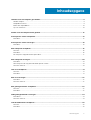 3
3
-
 4
4
-
 5
5
-
 6
6
-
 7
7
-
 8
8
-
 9
9
-
 10
10
-
 11
11
-
 12
12
-
 13
13
-
 14
14
-
 15
15
-
 16
16
-
 17
17
-
 18
18
-
 19
19
-
 20
20
-
 21
21
-
 22
22
-
 23
23
-
 24
24
-
 25
25
-
 26
26
-
 27
27
-
 28
28
-
 29
29
-
 30
30
-
 31
31
-
 32
32
-
 33
33
-
 34
34
-
 35
35
-
 36
36
-
 37
37
-
 38
38
-
 39
39
-
 40
40
-
 41
41
-
 42
42
-
 43
43
-
 44
44
-
 45
45
-
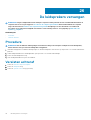 46
46
-
 47
47
-
 48
48
-
 49
49
-
 50
50
-
 51
51
-
 52
52
-
 53
53
-
 54
54
-
 55
55
-
 56
56
-
 57
57
-
 58
58
-
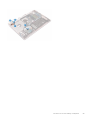 59
59
-
 60
60
-
 61
61
-
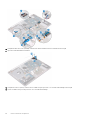 62
62
-
 63
63
-
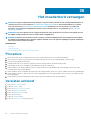 64
64
-
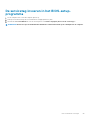 65
65
-
 66
66
-
 67
67
-
 68
68
-
 69
69
-
 70
70
-
 71
71
-
 72
72
-
 73
73
-
 74
74
-
 75
75
-
 76
76
-
 77
77
-
 78
78
-
 79
79
-
 80
80
-
 81
81
-
 82
82
-
 83
83
-
 84
84
-
 85
85
-
 86
86
-
 87
87
-
 88
88
-
 89
89
-
 90
90
-
 91
91
-
 92
92
-
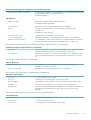 93
93
-
 94
94
-
 95
95
-
 96
96
-
 97
97
-
 98
98
-
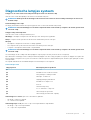 99
99
-
 100
100
-
 101
101
Gerelateerde papieren
-
Dell Inspiron 3582 Handleiding
-
Dell Inspiron 3585 Handleiding
-
Dell Inspiron 3580 Handleiding
-
Dell Inspiron 3781 Handleiding
-
Dell Inspiron 3782 Handleiding
-
Dell Inspiron 3782 Handleiding
-
Dell Inspiron 3581 Handleiding
-
Dell Inspiron 3790 Handleiding
-
Dell G3 3779 Handleiding
-
Dell Inspiron 3558 Handleiding